Page 1

Guía del usuario
COLOR LASERJET ENTERPRISE FLOW MFP M880
M880z+M880z
Page 2
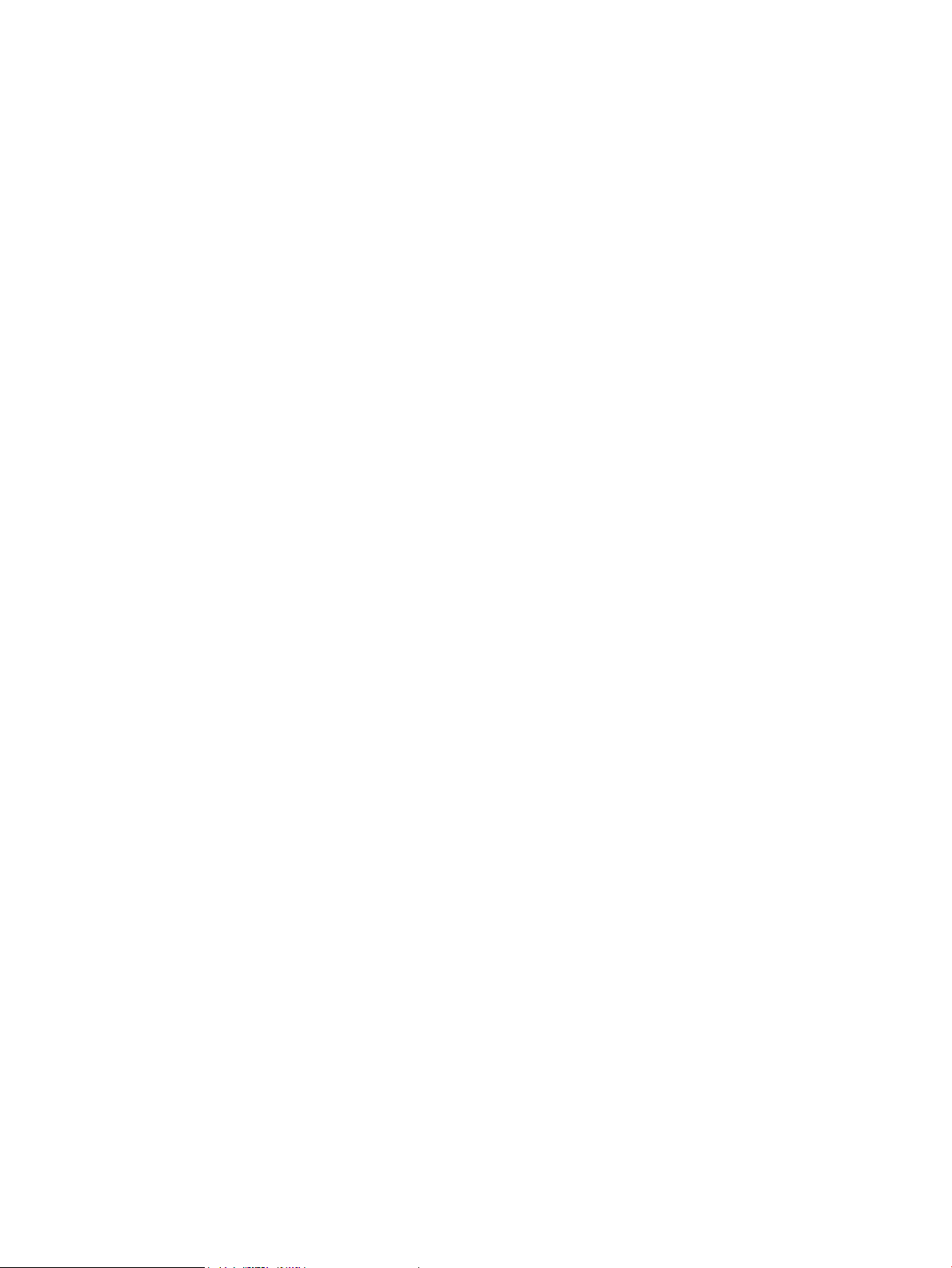
Page 3
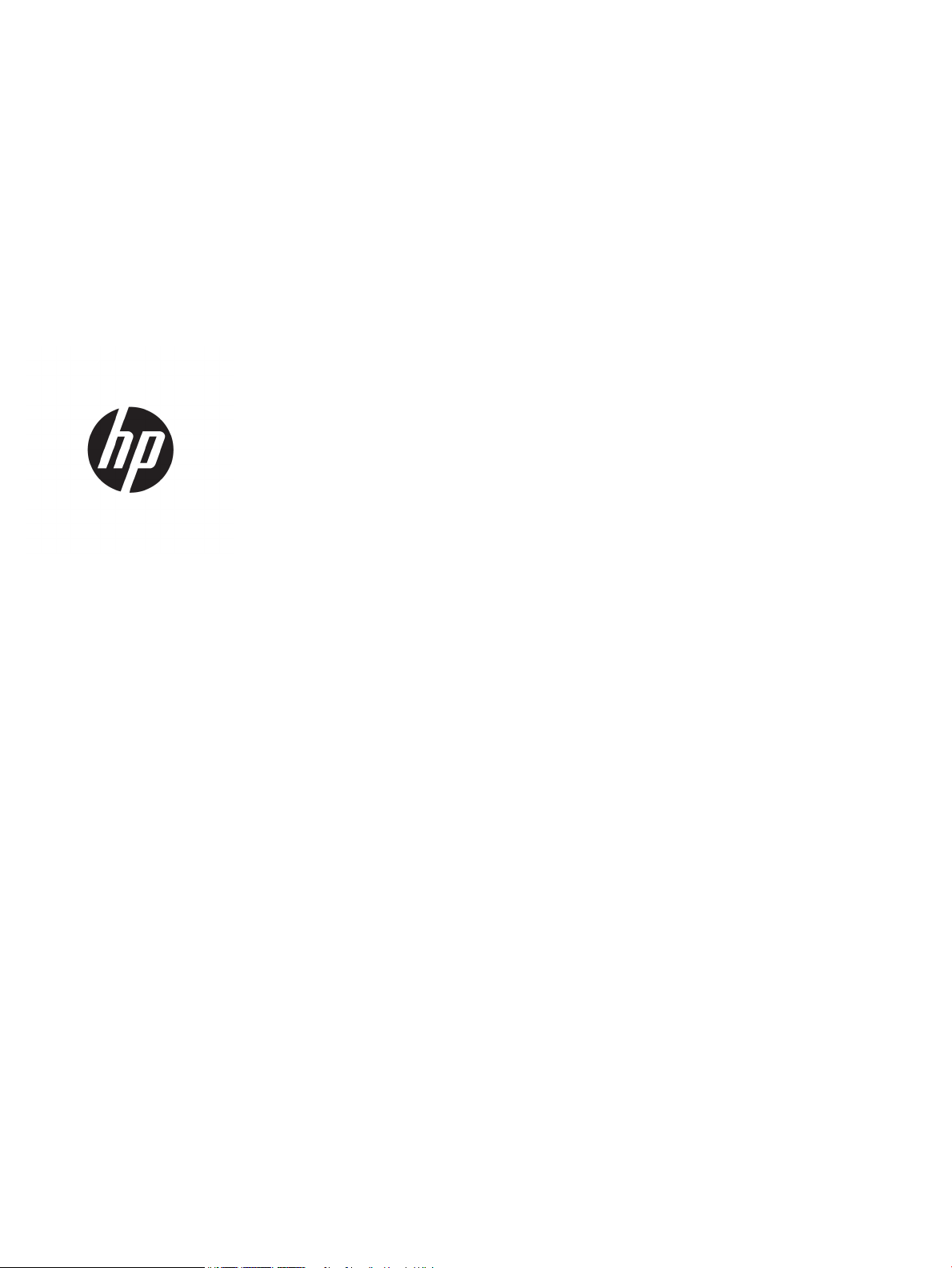
HP Color LaserJet Enterprise flow MFP M880
Guía del usuario
Page 4
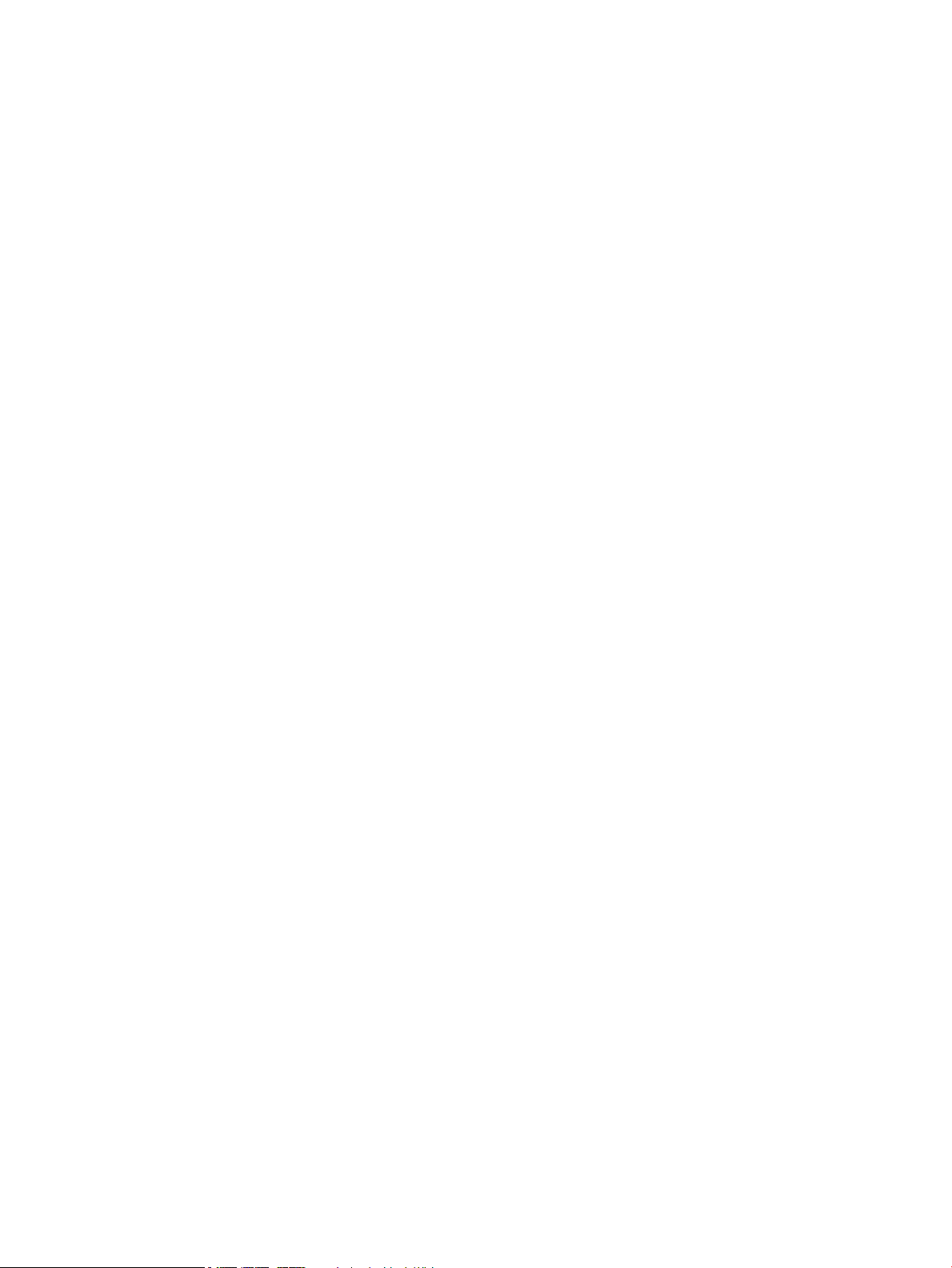
Derechos de copyright y licencia
Avisos de marcas comerciales
© Copyright 2015 HP Development Company,
L.P.
Prohibida la reproducción, adaptación o
traducción sin autorización previa y por escrito,
salvo lo permitido por las leyes de propiedad
intelectual (copyright).
La información contenida en este documento
está sujeta a cambios sin previo aviso.
Las únicas garantías de los productos y
servicios HP se detallan en las declaraciones de
garantía expresas que acompañan a dichos
productos y servicios. Ninguna información
contenida en este documento debe
considerarse como una garantía adicional.
HP no será responsable de los errores u
omisiones técnicos o editoriales contenidos en
este documento.
Edition 1, 11/2015
Adobe®, Adobe Photoshop®, Acrobat® y
PostScript
®
son marcas comerciales de Adobe
Systems Incorporated.
Apple y el logotipo de Apple son marcas
comerciales de Apple Computer, Inc.
registradas en EE. UU. y otros países/regiones.
iPod es una marca comercial de Apple
Computer, Inc. iPod sólo puede utilizarse para
realizar copias legales de contenidos o con
autorización del propietario de los derechos.
No piratees música.
Microsoft®, Windows®, Windows® XP y
Windows Vista® son marcas comerciales
registradas en EE.UU. de Microsoft
Corporation.
UNIX® es una marca comercial registrada de
The Open Group.
Page 5
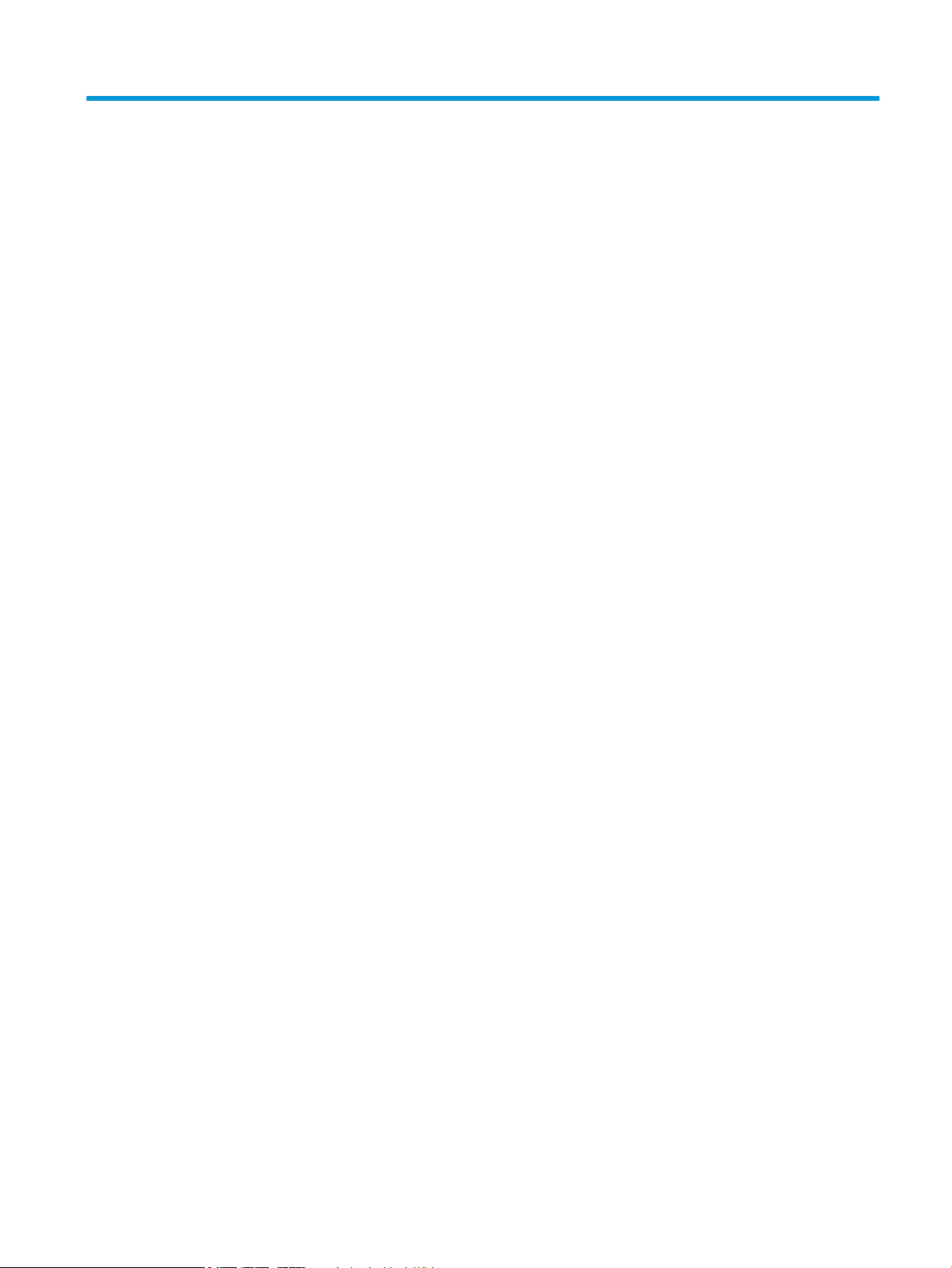
Tabla de contenido
1 Introducción al producto ................................................................................................................................ 1
Comparación de productos .................................................................................................................................... 2
Vistas del producto ................................................................................................................................................ 5
Vista frontal del producto ................................................................................................................... 5
Vista posterior del producto ............................................................................................................... 7
Puertos de interfaz .............................................................................................................................. 8
Vista del panel de control ................................................................................................................... 9
Vistas de los accesorios acabados ...................................................................................................................... 11
Grapadora/apiladora y grapadora/apiladora con perforadora ....................................................... 11
Accesorio para realizar folletos y accesorio para realizar folletos con perforadora ...................... 12
Configuración del hardware e instalación del software del producto ............................................................... 13
2 Bandejas de papel ........................................................................................................................................ 15
Configuración de las bandejas para el tipo y tamaño de papel .......................................................................... 16
Configuración de una bandeja al cargar el papel ............................................................................. 16
Configuración de una bandeja para que coincida con los ajustes del trabajo de impresión ........... 16
Configuración de una bandeja mediante el panel de control ........................................................... 16
Carga de la bandeja 1 .......................................................................................................................................... 17
Carga de la bandeja 2 .......................................................................................................................................... 21
Carga de las tres bandejas para 500 páginas ..................................................................................................... 25
Carga de la bandeja de alta capacidad para 3.500 hojas .................................................................................... 29
Configuración de la ubicación de grapado predeterminado ............................................................................... 31
Configuración de la ubicación predeterminada del perforador ......................................................................... 31
3 Piezas, consumibles y accesorios .................................................................................................................. 33
Pedido de piezas, accesorios y consumibles ...................................................................................................... 34
Pedidos .............................................................................................................................................. 34
Piezas y consumibles ........................................................................................................................ 34
Accesorios ......................................................................................................................................... 37
Sustituya los cartuchos de tóner ........................................................................................................................ 38
Sustituya los tambores de imágenes .................................................................................................................. 41
ESWW iii
Page 6
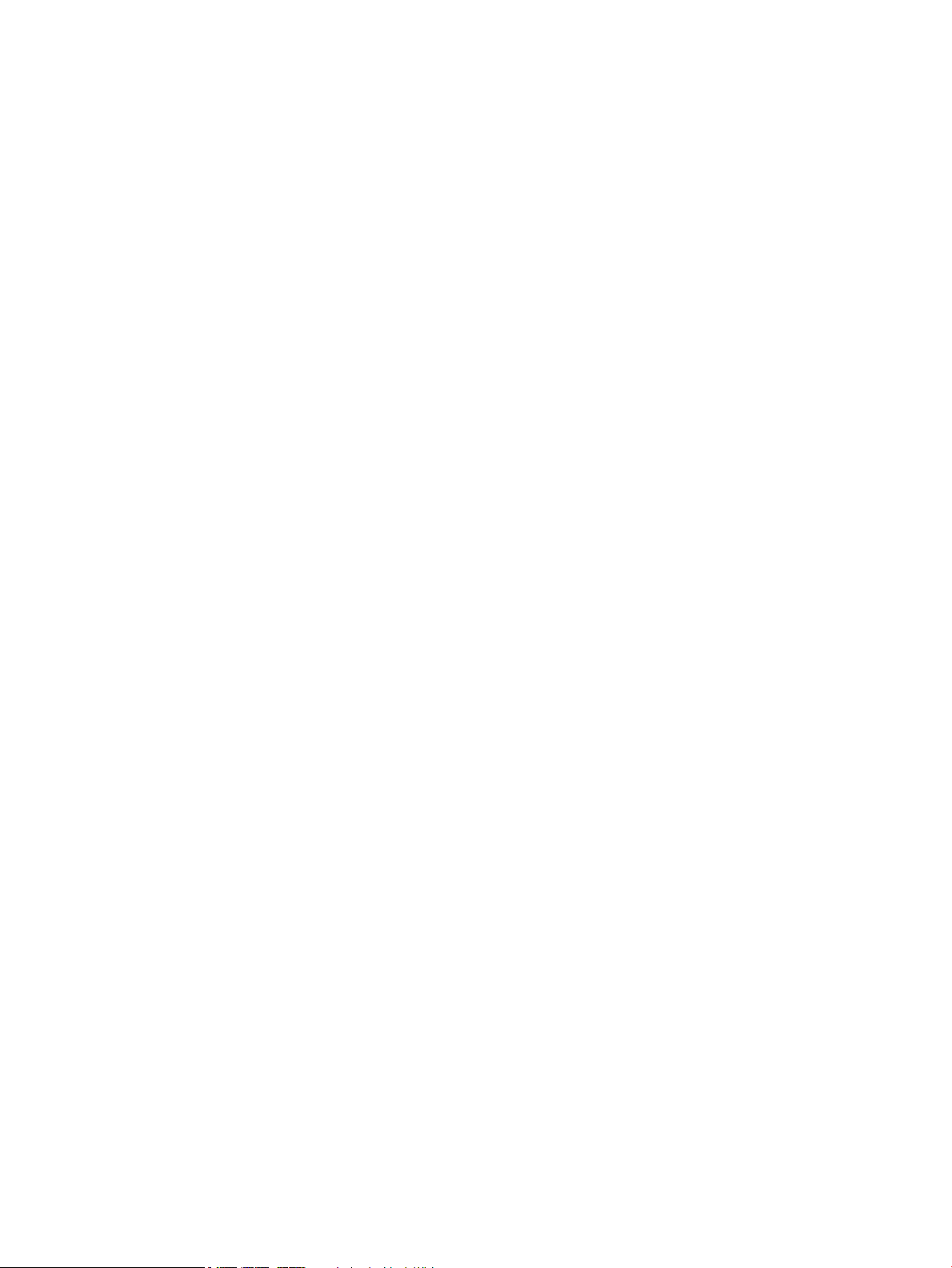
4 Impresión ................................................................................................................................................... 45
Tareas de impresión (Windows) .......................................................................................................................... 46
Cómo imprimir (Windows) ................................................................................................................. 46
Impresión automática en ambas caras (Windows) .......................................................................... 47
Impresión manual en ambas caras (Windows) ................................................................................. 49
Impresión de varias páginas por hoja (Windows) ............................................................................. 51
Selección del tipo de papel (Windows) ............................................................................................. 53
Tareas de impresión (Mac OS X) .......................................................................................................................... 56
Cómo imprimir (Mac OS X) ................................................................................................................. 56
Impresión automática en ambas caras (Mac OS X) .......................................................................... 56
Impresión manual en ambas caras (Mac OS X) ................................................................................. 56
Impresión de varias páginas por hoja (Mac OS X) ............................................................................. 57
Selección del tipo de papel (Mac OS X) ............................................................................................. 57
Almacenamiento de trabajos de impresión en el producto ................................................................................ 58
Creación de un trabajo almacenado (Windows) ............................................................................... 58
Creación de un trabajo almacenado (Mac OS X) ............................................................................... 60
Impresión de un trabajo almacenado ............................................................................................... 61
Eliminación de un trabajo almacenado ............................................................................................ 61
Impresión móvil ................................................................................................................................................... 62
Impresión HP Wireless Direct ............................................................................................................ 62
HP ePrint a través del correo electrónico ......................................................................................... 62
Software HP ePrint ............................................................................................................................ 63
AirPrint ............................................................................................................................................... 64
Impresión desde el puerto USB ........................................................................................................................... 65
Activación del puerto USB para la impresión ................................................................................... 65
Impresión de documentos USB ......................................................................................................... 65
5 Copia .......................................................................................................................................................... 67
Haga una copia .................................................................................................................................................... 68
Copia a doble cara (dúplex) ................................................................................................................................. 70
Copia en ambas caras automáticamente ......................................................................................... 70
Copia en ambas caras manualmente ................................................................................................ 70
Optimización de la calidad de copia para texto o imágenes .............................................................................. 71
6 Escaneado/envío ......................................................................................................................................... 73
Configuración de las funciones de escaneado/envío ......................................................................................... 74
Creación de un conjunto rápido ........................................................................................................................... 76
Envío de un documento escaneado a una carpeta de red .................................................................................. 78
Envío de un documento escaneado a una o más direcciones de correo electrónico ......................................... 81
Uso de la libreta de direcciones para enviar mensajes de correo electrónico ................................................... 84
iv ESWW
Page 7
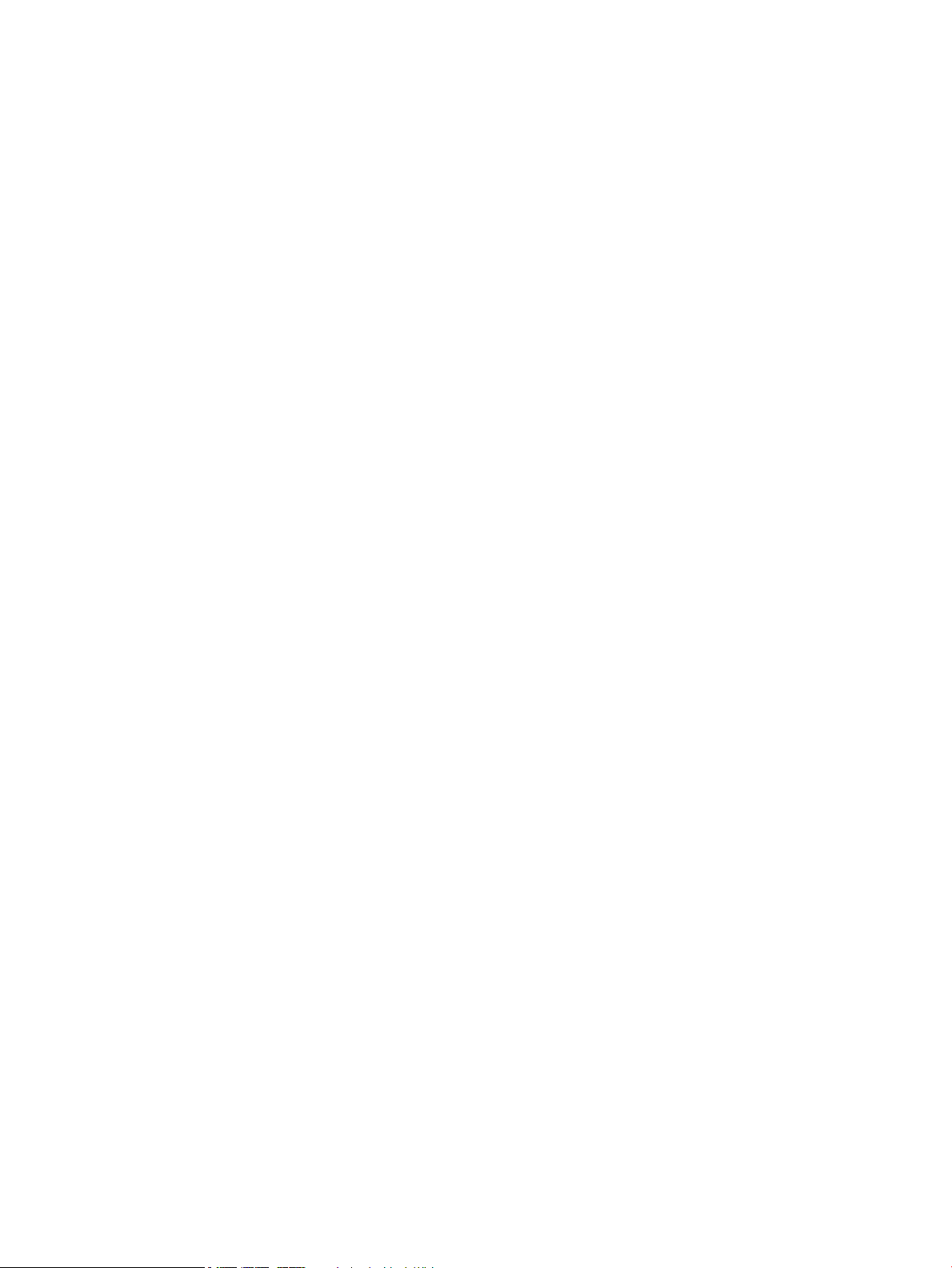
Agregar contactos a la libreta de direcciones desde el panel de control del producto .................. 84
Envío de un documento a una dirección de correo electrónico utilizando la libreta de
direcciones ........................................................................................................................................ 86
7 Fax ............................................................................................................................................................. 89
Configuración de fax ............................................................................................................................................ 90
La primera vez que encienda el producto con un accesorio de fax instalado ................................. 90
Después de la configuración inicial del hardware del producto ...................................................... 90
Cambio de la configuración del fax ..................................................................................................................... 92
Configuración de marcado de fax ..................................................................................................... 92
Configuración general de envío de fax ............................................................................................. 93
Configuración de recepción de fax .................................................................................................... 94
Enviar un fax ........................................................................................................................................................ 96
8 Gestión del producto .................................................................................................................................... 99
Servidor web incorporado de HP ....................................................................................................................... 100
Acceso al servidor web incorporado de HP (EWS) .......................................................................... 100
HP Utility para Mac OS X .................................................................................................................................... 101
Cómo abrir HP Utility ....................................................................................................................... 101
Características de HP Utility ............................................................................................................ 101
HP Web Jetadmin ............................................................................................................................................... 103
Configuraciones de ahorro ................................................................................................................................ 104
Optimización del uso de la velocidad o la energía ......................................................................... 104
Configuración del modo de reposo ................................................................................................. 104
Configuración del programa de reposo .......................................................................................... 104
Características de seguridad del producto ....................................................................................................... 106
Notas sobre seguridad .................................................................................................................... 106
Seguridad IP .................................................................................................................................... 106
Inicio de sesión en el producto ....................................................................................................... 106
Asignación de una contraseña de sistema ..................................................................................... 106
Soporte para el cifrado: Disco duro seguro de alto rendimiento de HP ........................................ 107
Actualizaciones de software y firmware ........................................................................................................... 108
9 Solución de problemas ............................................................................................................................... 109
Restablecimiento de los valores predeterminados de fábrica ........................................................................ 110
Sistema de ayuda del panel de control ............................................................................................................. 111
En el panel de control del producto se muestra el mensaje "Cartucho bajo" o "Cartucho muy bajo". ............ 112
Cambio de la configuración "Muy bajo" .......................................................................................... 112
Para productos con función de fax ............................................................................... 112
Pida consumibles ............................................................................................................................ 113
ESWW v
Page 8
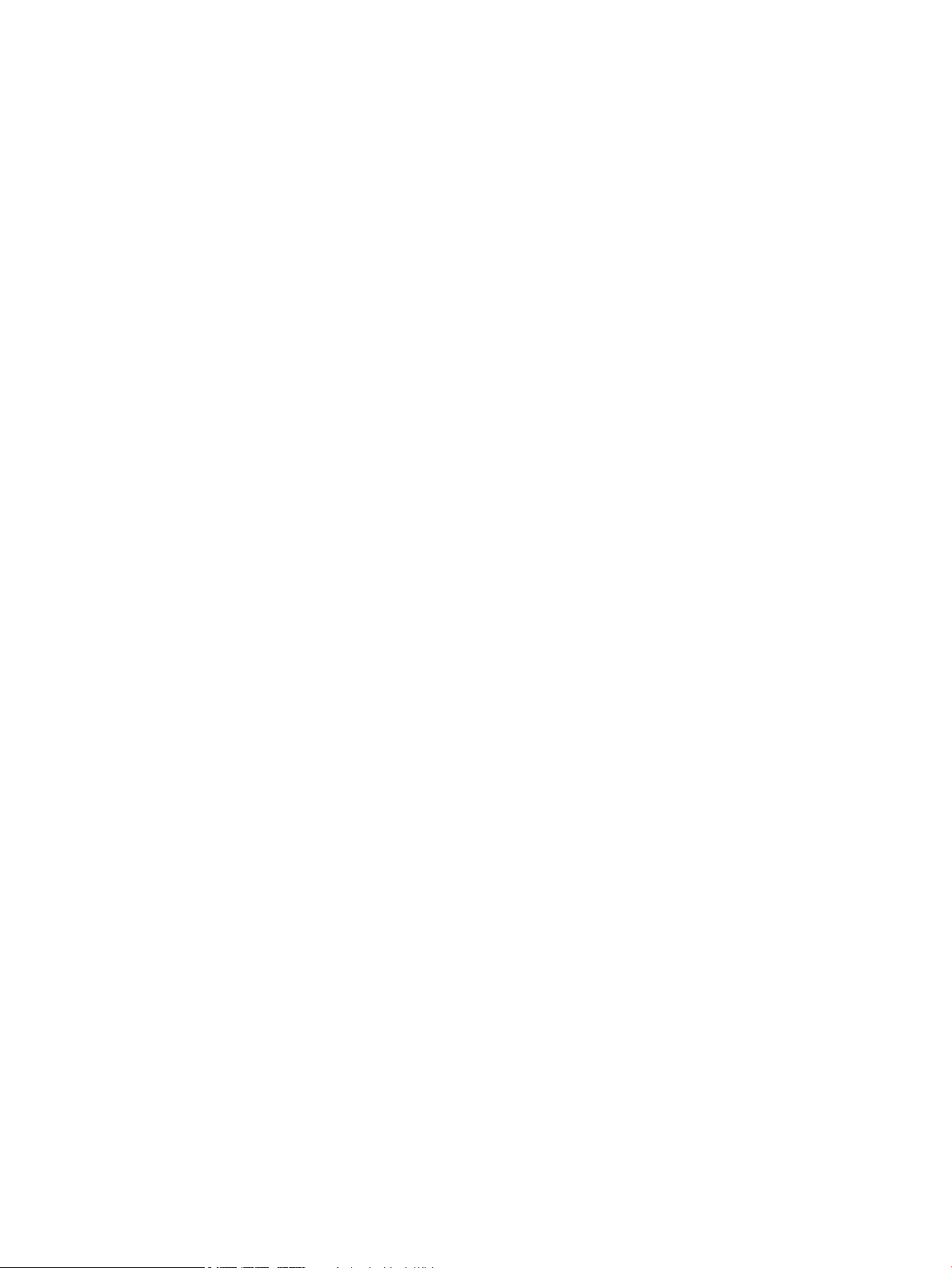
El producto no recoge el papel o se producen errores de alimentación .......................................................... 114
El producto no recoge papel ........................................................................................................... 114
El producto recoge varias hojas de papel ....................................................................................... 114
El alimentador de documentos se atasca, se inclina o toma varias hojas de papel ..................... 114
Eliminar atascos ................................................................................................................................................ 116
Navegación automática para eliminar atascos .............................................................................. 116
Atascos de papel frecuentes o que se repiten ............................................................................... 116
Eliminación de atascos en la bandeja 1, la puerta derecha y el fusor ........................................... 117
Eliminación de atascos en la Bandeja 2 .......................................................................................... 121
Eliminación de atascos de los tres alimentadores para 500 hojas y de la puerta inferior
derecha ............................................................................................................................................ 125
Eliminación de atascos en la bandeja de alta capacidad para 3.500 hojas y la puerta inferior
izquierda .......................................................................................................................................... 128
Eliminación de atascos en el alimentador de documentos ............................................................ 132
Eliminación de atascos en el puente del accesorio de salida ........................................................ 136
Eliminación de atascos en la grapadora/apiladora o en la grapadora/apiladora con
perforadora ..................................................................................................................................... 138
Eliminación de atascos de la puerta superior izquierda de la grapadora/apiladora .. 138
Eliminación de atascos en la grapadora 1 de la grapadora/apiladora ........................ 141
Eliminación de los atascos de conexión de la grapadora/apiladora (solo para
modelos con perforadora) ............................................................................................ 144
Eliminación de atascos en el accesorio para realizar folletos o en el accesorio para realizar
folletos con perforadora ................................................................................................................. 148
Eliminación de atascos de la puerta superior izquierda del accesorio para realizar
folletos .......................................................................................................................... 148
Eliminación de atascos en la grapadora 1 del accesorio para realizar folletos .......... 151
Eliminación de atascos de la puerta frontal izquierda del accesorio para realizar
folletos .......................................................................................................................... 154
Eliminación de atascos en las grapadoras 2 o 3 del accesorio para realizar
folletos .......................................................................................................................... 160
Mejora de la calidad de impresión ..................................................................................................................... 165
Impresión desde un programa de software diferente ................................................................... 165
Comprobación de la configuración del tipo de papel para el trabajo de impresión ...................... 165
Comprobación de la configuración del tipo de papel (Windows) ................................ 165
Comprobación de la configuración del tipo de papel (Mac OS X) ................................ 166
Comprobación del estado del cartucho de tóner ........................................................................... 166
Calibración del producto para alinear los colores .......................................................................... 166
Impresión de una página de limpieza ............................................................................................. 167
Inspección visual del tambor de imágenes .................................................................................... 167
Comprobación del papel y el entorno de impresión ...................................................................... 168
Paso uno: Uso de papel conforme a las especificaciones de HP. ................................ 168
Paso dos: Comprobación del entorno .......................................................................... 168
vi ESWW
Page 9
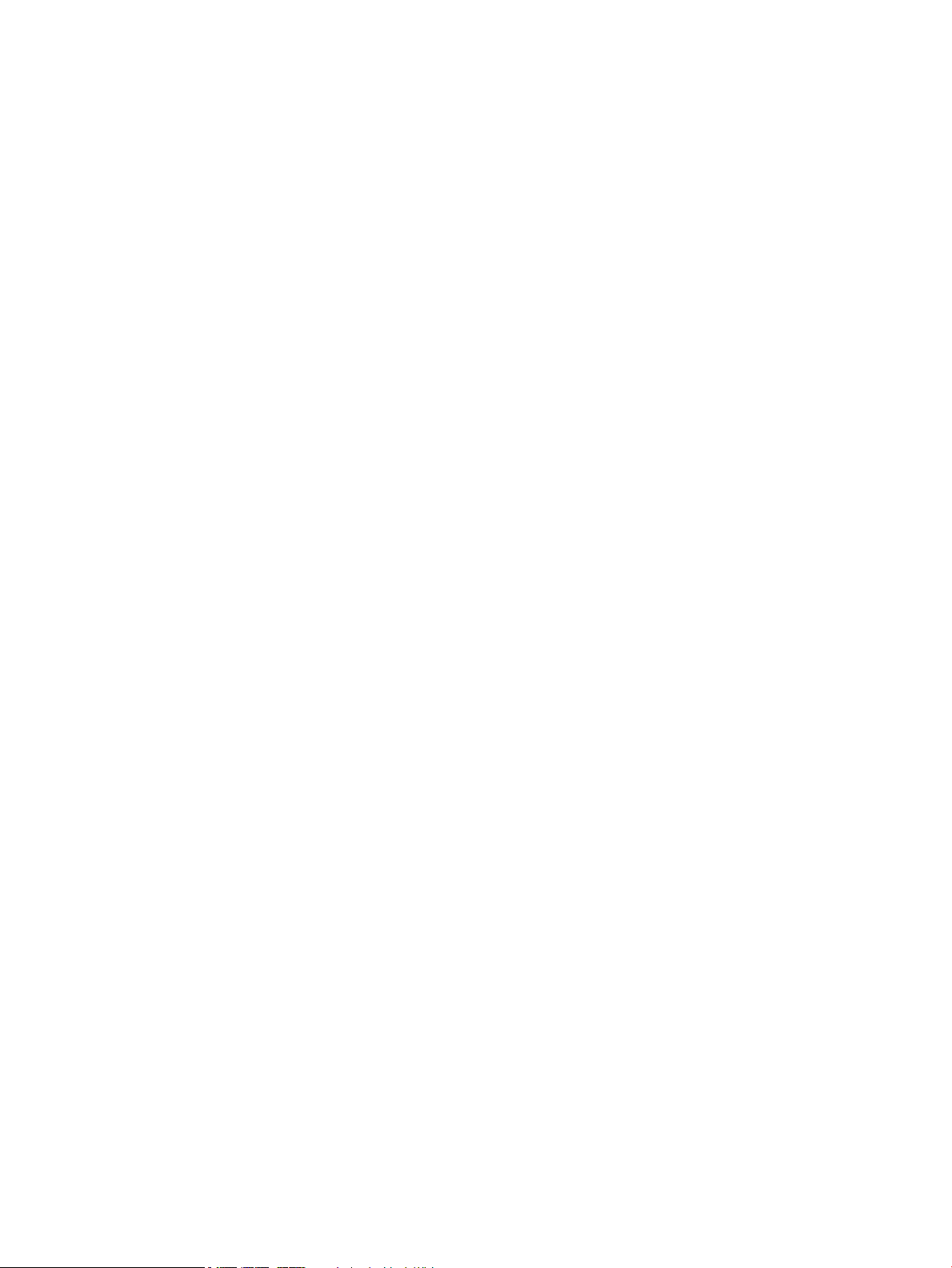
Comprobación del resto de la configuración del trabajo de impresión ......................................... 168
Ajuste de la configuración del color (Windows) ........................................................... 168
Uso de un controlador de impresión diferente .............................................................................. 170
Configuración de la alineación de la bandeja individual ................................................................ 171
Mejora de la calidad de imagen de copia .......................................................................................................... 172
Búsqueda de suciedad y manchas en el cristal del escáner ........................................................... 172
Calibración del escáner ................................................................................................................... 173
Revisión de los ajustes del papel .................................................................................................... 174
Revisión la configuración de tipo y tamaño de papel .................................................. 174
Selección de la bandeja que desea utilizar para la copias ........................................... 174
Comprobación de la configuración de los ajustes de la imagen .................................................... 174
Optimización de la calidad de copia para texto o imágenes .......................................................... 174
Copia borde a borde ........................................................................................................................ 175
Limpieza de los rodillos de recogida y la placa de separación del alimentador de documentos . 175
Mejora de la calidad de imagen de escaneado ................................................................................................. 177
Búsqueda de suciedad y manchas en el cristal del escáner ........................................................... 177
Comprobación de la configuración de escaneado/envío mediante el panel de control del
producto .......................................................................................................................................... 178
Comprobación de la configuración de la resolución .................................................... 178
Comprobación de la configuración del color ................................................................ 179
Comprobación de la configuración de los ajustes de la imagen .................................. 179
Optimización de la calidad de escaneado para texto o imágenes ............................... 179
Comprobación de la configuración de la calidad de salida .......................................... 180
Limpieza de los rodillos de recogida y la placa de separación del alimentador de documentos . 180
Mejora de la calidad de imagen de fax .............................................................................................................. 183
Problemas de calidad en el envío de faxes .................................................................................... 183
Búsqueda de suciedad y manchas en el cristal del escáner ........................................ 183
Comprobación del ajuste de la resolución de envío de fax ......................................... 184
Comprobación de la configuración de los ajustes de la imagen .................................. 185
Optimización de la calidad de fax para texto o imágenes ........................................... 185
Comprobación de la configuración de corrección de errores ...................................... 185
Envío a un equipo de fax diferente ............................................................................... 186
Limpieza de los rodillos de recogida y la placa de separación del alimentador de
documentos .................................................................................................................. 186
Problemas de calidad en la recepción de faxes ............................................................................. 187
Comprobación de la configuración del ajuste al tamaño de página ........................... 187
Comprobación del equipo de fax del remitente ........................................................... 188
Solución de problemas de red cableada ........................................................................................................... 189
Conexión física deficiente ............................................................................................................... 189
El equipo utiliza la dirección IP incorrecta para el producto .......................................................... 189
El equipo no puede comunicarse con el producto .......................................................................... 189
ESWW vii
Page 10
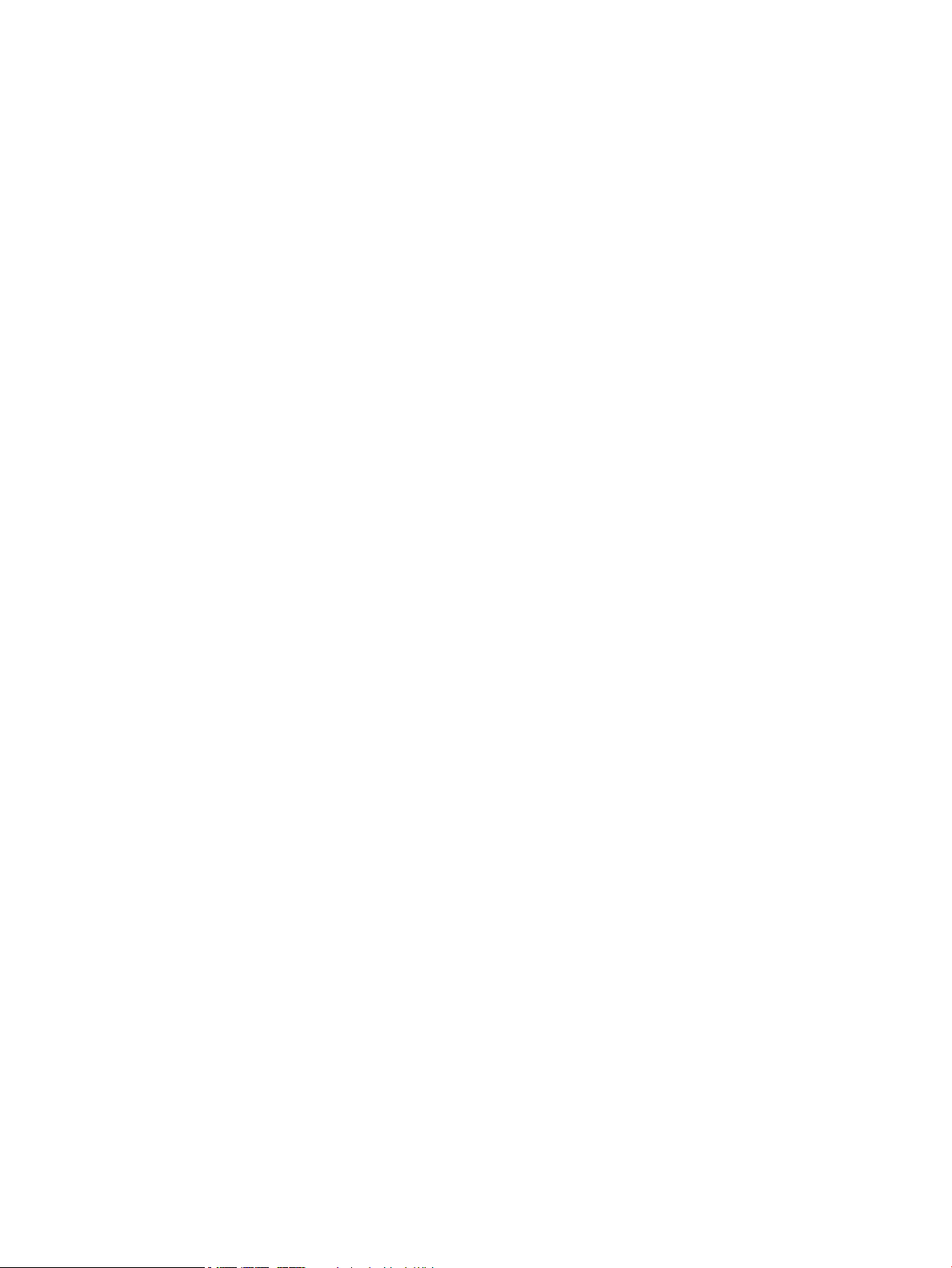
El producto utiliza un enlace y una configuración dúplex incorrectos para la red ........................ 190
Programas de software nuevos pueden estar provocando problemas de compatibilidad .......... 190
El equipo o la estación de trabajo pueden estar mal configurados ............................................... 190
El producto está desactivado o alguna otra configuración de red es incorrecta .......................... 190
Solución de problemas de fax ........................................................................................................................... 191
Lista de comprobación para la solución de problemas de fax ....................................................... 191
¿Qué tipo de línea telefónica utiliza? ........................................................................... 191
¿Utiliza un dispositivo de protección contra sobretensiones? .................................... 191
¿Utiliza un servicio de mensajería de voz de la empresa telefónica o un
contestador? ................................................................................................................. 192
Disposición de la función llamadas en espera de la línea telefónica .......................... 192
Comprobación del estado del accesorio de fax ........................................................... 192
Problemas generales del fax .......................................................................................................... 194
El fax no se ha enviado ................................................................................................. 194
Se muestra un mensaje de estado de memoria agotada en el panel de control del
producto ........................................................................................................................ 194
La calidad de impresión de una fotografía es mala o se imprime como un cuadro
gris ................................................................................................................................ 194
Ha tocado el botón Detener para cancelar el envío de un fax, pero se ha enviado
de todas formas ............................................................................................................ 194
No aparece ningún botón de libreta de direcciones del fax ........................................ 194
No es posible localizar la configuración del fax en HP web Jetadmin ......................... 194
El encabezado se agrega en la parte superior de la página si la opción de plantilla
está activada ................................................................................................................. 194
Hay una mezcla de nombres y números en el cuadro de destinatarios ...................... 194
Mi fax de una página se imprime como dos páginas ................................................... 195
Un documento se detiene en el alimentador de documentos en mitad del proceso
de envío de un fax ......................................................................................................... 195
El volumen de los sonidos que emite el accesorio de fax es demasiado alto o
demasiado bajo ............................................................................................................. 195
Índice ........................................................................................................................................................... 197
viii ESWW
Page 11
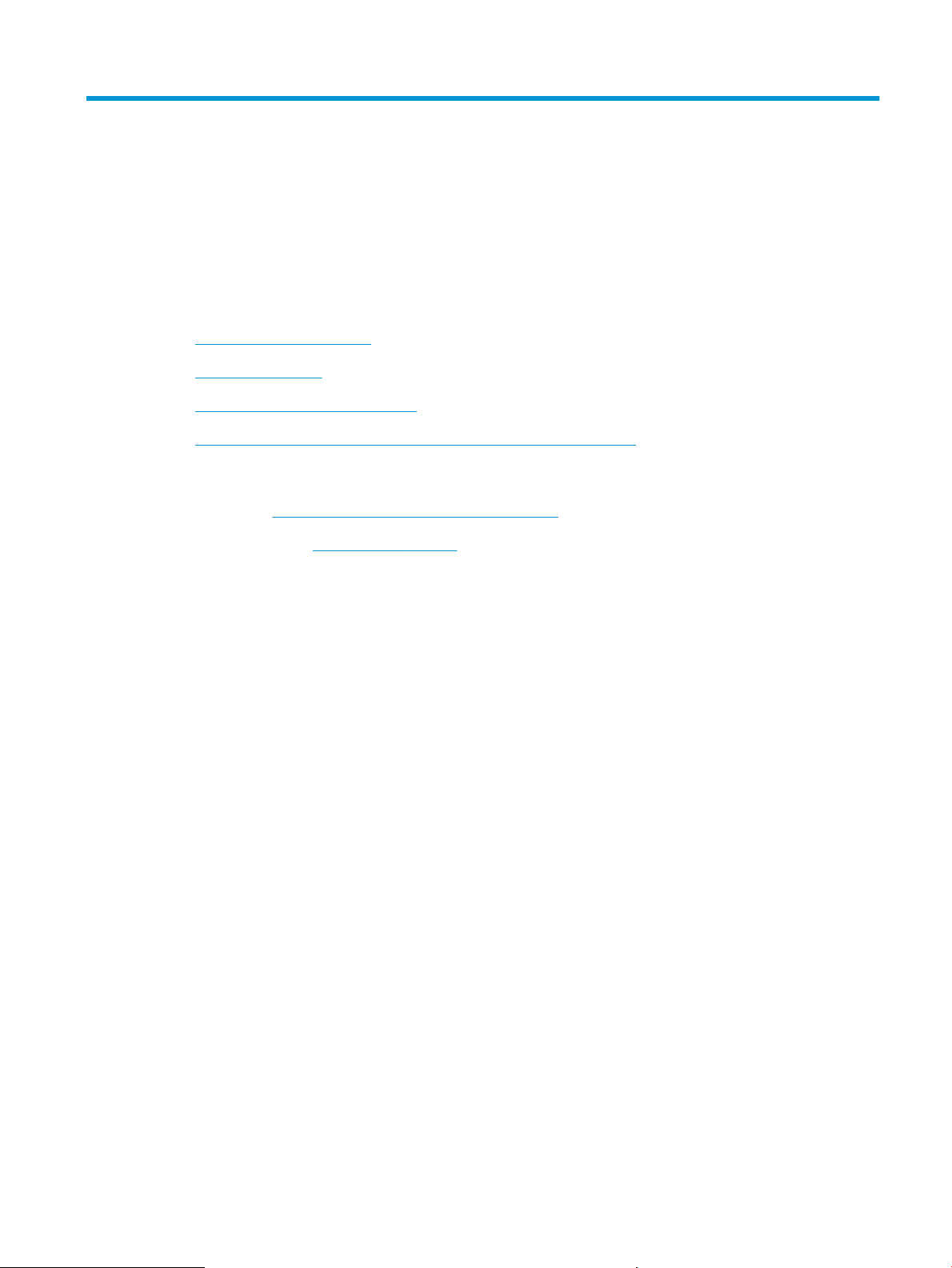
1 Introducción al producto
●
Comparación de productos
●
Vistas del producto
●
Vistas de los accesorios acabados
●
Configuración del hardware e instalación del software del producto
Para obtener más información:
En EE. UU., visite www.hp.com/support/colorljflowMFPM880.
Fuera de EE. UU., visite www.hp.com/support. Seleccione su país/región. Haga clic en Soporte y solución de
problemas del producto. Introduzca el nombre del producto y seleccione Buscar.
La ayuda detallada de HP para su producto incluye la información siguiente:
●
Instalación y configuración
●
Conocimiento y uso
●
Solución de problemas
●
Descarga de las actualizaciones de software
●
Cómo unirse a foros de asistencia
●
Cómo encontrar información sobre normativas y garantía
ESWW 1
Page 12
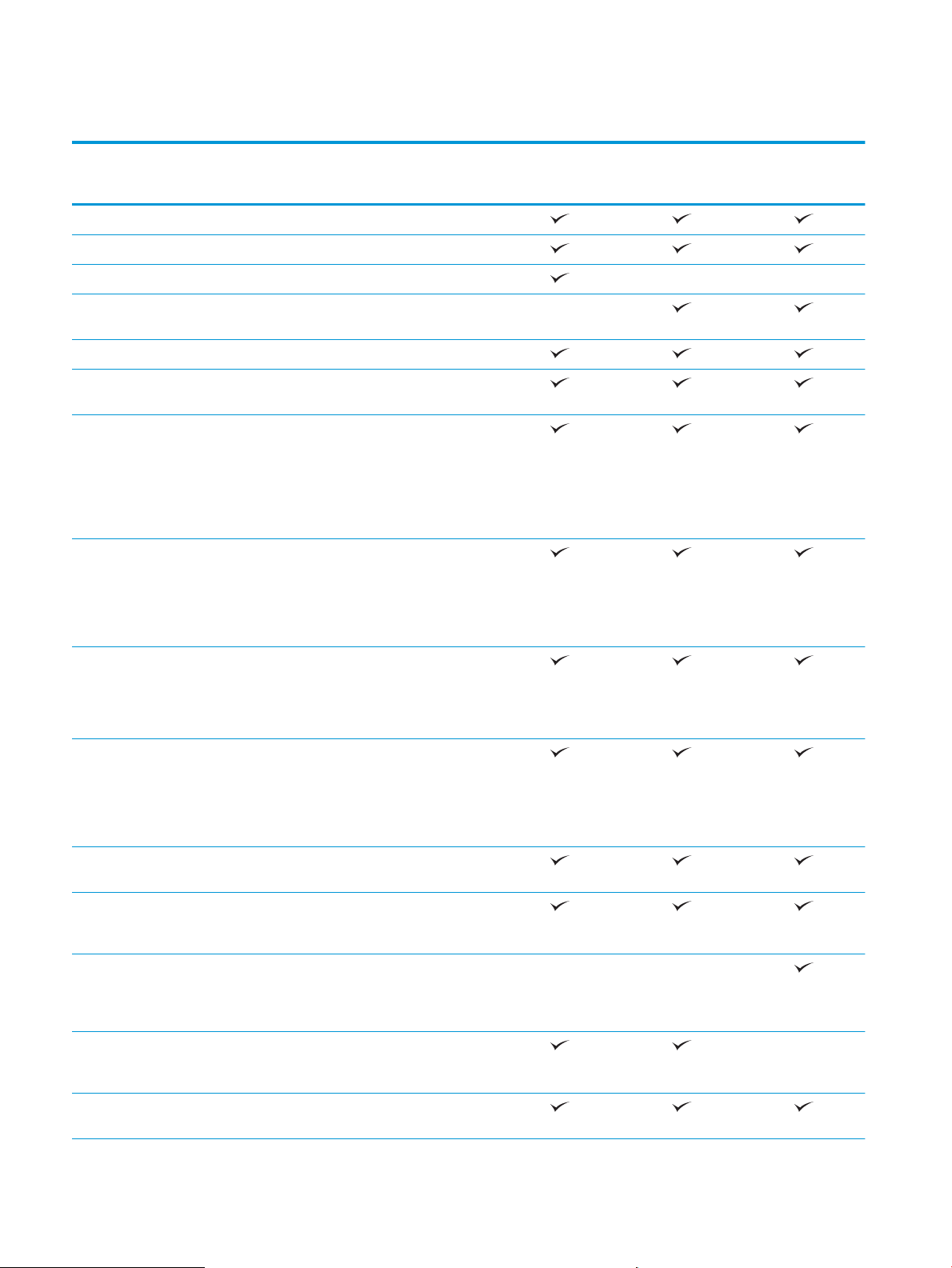
Comparación de productos
M880z
A2W75A
Manejo del papel Bandeja 1 (capacidad para 100 hojas)
Bandeja 2 (capacidad para 500 hojas)
Alimentador de papel de 3x500 hojas
Bandejas de entrada de alta capacidad para
3.500 hojas
Impresión dúplex automática
Accesorio opcional de acabado para
grapadora/apiladora
Accesorio opcional de acabado para
grapadora/apiladora con perforadora de
2/4
Disponible en los países y regiones de
Europa, Oriente Medio, África y AsiaPacífico
Accesorio opcional de acabado para realizar
folletos
Disponible en los países y regiones de
Europa, Oriente Medio, África y AsiaPacífico
M880z+
A2W76A
M880z+
D7P71A
Accesorio opcional de acabado para realizar
folletos con perforadora de 2/3
Disponible en América del Norte y América
del Sur
Accesorio opcional de acabado para realizar
folletos con perforadora de 2/4
Disponible en los países y regiones de
Europa, Oriente Medio, África y AsiaPacífico
Conectividad Conexión Ethernet LAN 10/100/1000 con
IPv4 y IPv6
Puerto USB de fácil acceso, para imprimir y
escanear sin equipo y para actualizar el
firmware
Accesorio Wireless Direct y NFC
(comunicaciones de campo cercano) HP
para la impresión desde dispositivos
móviles.
Accesorio opcional Wireless Direct y NFC
HP para la impresión desde dispositivos
móviles.
Almacenamiento Disco duro seguro de alto rendimiento
de HP
2 Capítulo 1 Introducción al producto ESWW
Page 13
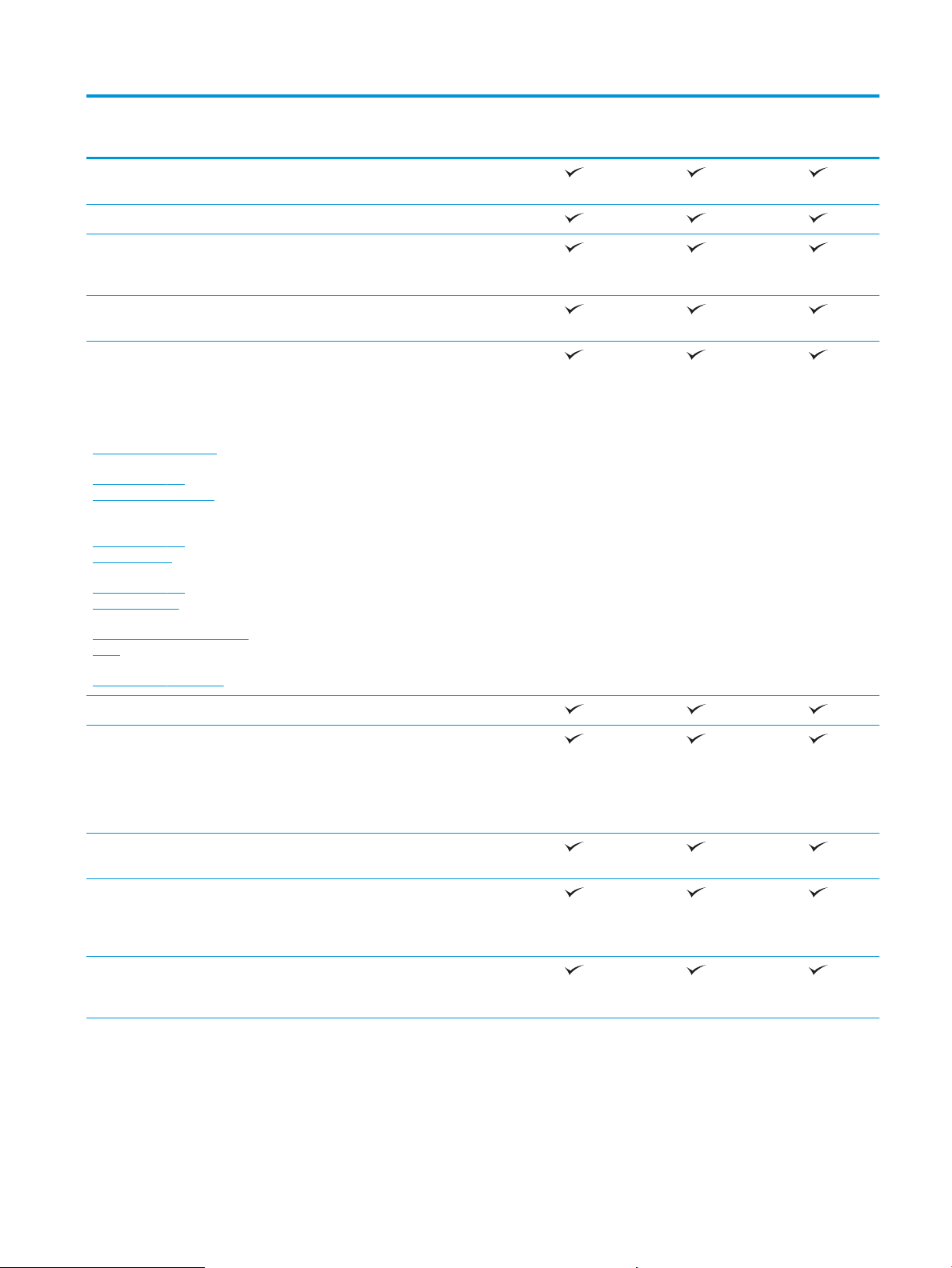
M880z
M880z+
M880z+
Pantalla del panel de control y
Panel de control con pantalla táctil
entrada
Teclado retráctil
Impresión Imprime 46 páginas por minuto (ppm) en
papel de tamaño A4 y 45 ppm en papel de
tamaño carta
Impresión desde USB de fácil acceso (sin
necesidad de equipo)
Soluciones de impresión móvil
●
HP ePrint a través del correo
electrónico
Para obtener más información
acerca de las soluciones de
●
software HP ePrint
1
impresión móvil, consulte:
●
Aplicación HP ePrint
www.hpconnected.com
●
HP ePrint Enterprise
www.hp.com/go/
●
LaserJetMobilePrinting (solo en
inglés)
www.hp.com/go/
eprintsoftware
www.hp.com/go/
HP ePrint Home & Biz
●
Aplicación HP Printer Control
●
Google Cloud Print
●
AirPrint
eprintenterprise
A2W75A
A2W76A
D7P71A
www.google.com/cloudprint/
learn
www.hp.com/go/airprint
Fax
Copiar y escanear Copia de 46 páginas por minuto (ppm) en
papel de tamaño A4 y 45 ppm en papel de
tamaño Carta
Escaneado monocromo a 85 imágenes por
minuto (ipm) y a 63 ipm en color.
Copia y escaneado desde USB de fácil
acceso (sin necesidad de equipo).
Alimentador de documentos de 200
páginas con copia electrónica a doble cara,
escaneado y detección de alimentación
múltiple
Realizar envíos digitales Envío a las opciones Correo electrónico,
Guardar en USB, Guardar en carpetas de red
y Guardar en SharePoint®
ESWW Comparación de productos 3
Page 14
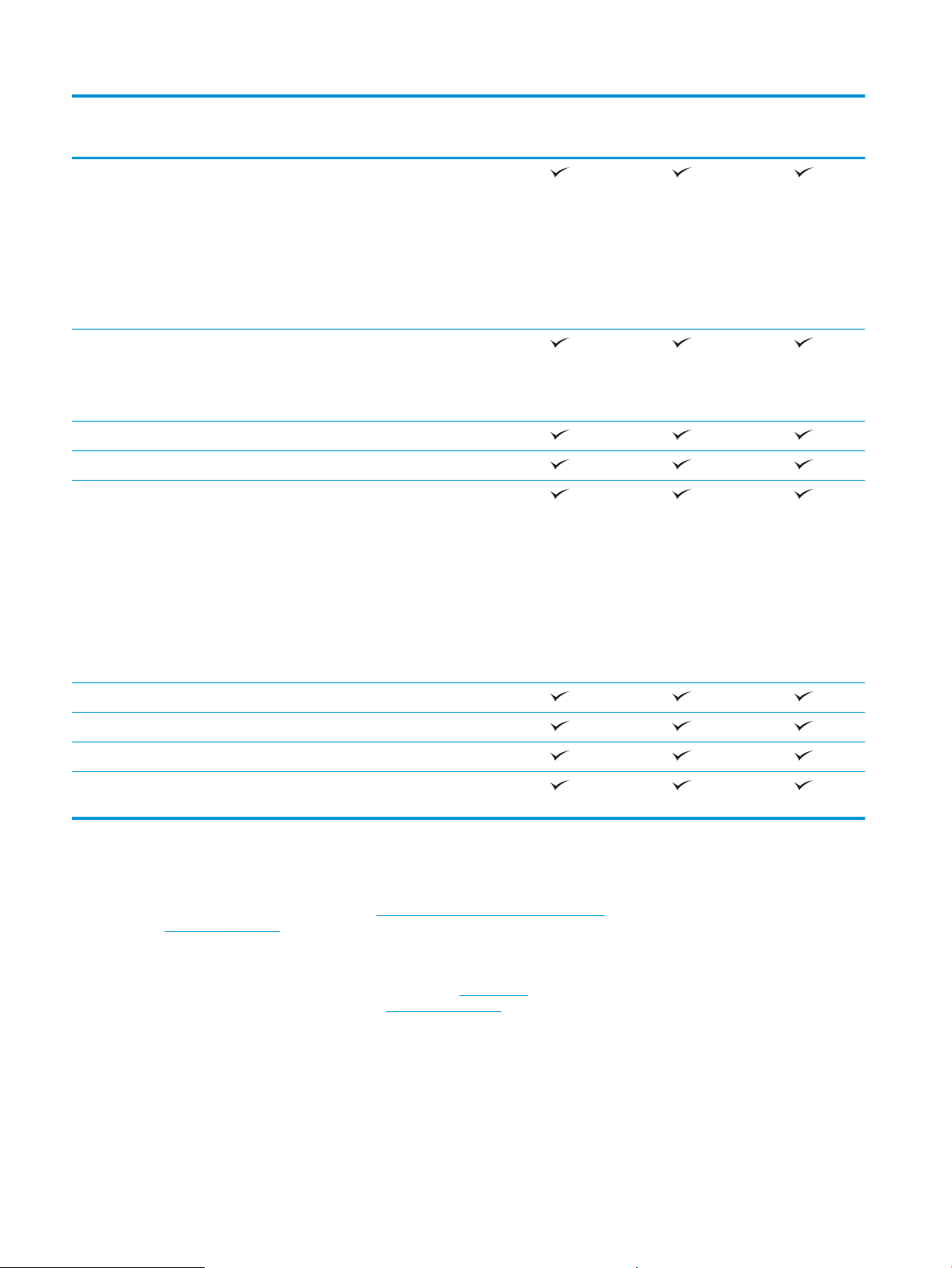
M880z
M880z+
M880z+
Sistemas operativos
compatibles2,
3
Windows XP SP3 o posterior, 32 y 64 bits
NOTA: El programa de instalación no es
compatible con la versión de 64 bits, pero el
controlador de impresión sí es compatible.
NOTA: Microsoft retiró la asistencia
general para Windows XP en abril de 2009.
HP continuará proporcionando asistencia
para este sistema operativo.
Windows Vista, 32 bits y 64 bits
NOTA: Windows Vista Starter no es
compatible con el programa de instalación
ni con el controlador de impresión.
Windows 7 SP1 o posterior, 32 y 64 bits
Windows 8, 32 bits y 64 bits
Windows Server 2003 SP2 o posterior, 32 y
64 bits
NOTA: El programa de instalación no es
compatible con la versión de 64 bits, pero el
controlador de impresión sí es compatible.
NOTA: Microsoft retiró la asistencia
general para Windows Server 2003 en julio
de 2010. HP continuará proporcionando
asistencia para el sistema operativo Server
2003.
A2W75A
A2W76A
D7P71A
Windows Server 2008, 32 y 64 bits
Windows Server 2008 R2, 64 bits
Windows Server 2012, 64 bits
Mac OS X 10.6, 10.7 Lion y 10.8 Mountain
Lion
1
El software HP ePrint admite los siguientes sistemas operativos: Windows® XP SP3 o posterior (de 32 bits) hasta la versión 3 del
software de ePrint; Windows Vista® (de 32 y 64 bits); Windows 7 SP1 o posterior (de 32 y 64 bits); Windows 8 (de 32 y 64 bits); y las
versiones 10.6, 10.7 Lion y 10.8 Mountain Lion de Mac OS X.
2
La lista de sistemas operativos compatibles se aplica a los controladores de impresión de Windows PCL 6, UPD PCL 6, UPD PCL 5, UPD
PS y Mac y al CD de instalación de software incluido. Para obtener una lista de sistemas operativos compatibles así como ayuda
detallada de HP para su producto, visite www.hp.com/support/colorljflowMFPM880. Si no se encuentra en EE. UU., visite
www.hp.com/support y haga clic en Controladores y software. Introduzca el número de referencia o el nombre del producto. En la
zona Download Options (Opciones de descarga), haga clic en Controladores, software y firmware.
3
El CD del programa de instalación de software de HP instala el controlador HP PCL 6 para el sistema operativo Windows junto con el
resto de programas opcionales. El CD no incluye el programa de instalación para Mac. El CD le indicará los pasos a seguir para
descargar el el programa de instalación para Mac desde www.hp.com. A continuación, se describe el procedimiento para descargar el
programa de instalación para Mac: Vaya a www.hp.com/support, seleccione el país/región y, a continuación, haga clic en
Controladores y software. Introduzca el número de referencia o el nombre del producto. En la zona Download Options (Opciones de
descarga), haga clic en Controladores, software y firmware. Haga clic en la versión del sistema operativo y, a continuación, en el
botón Download (Descargar).
4 Capítulo 1 Introducción al producto ESWW
Page 15
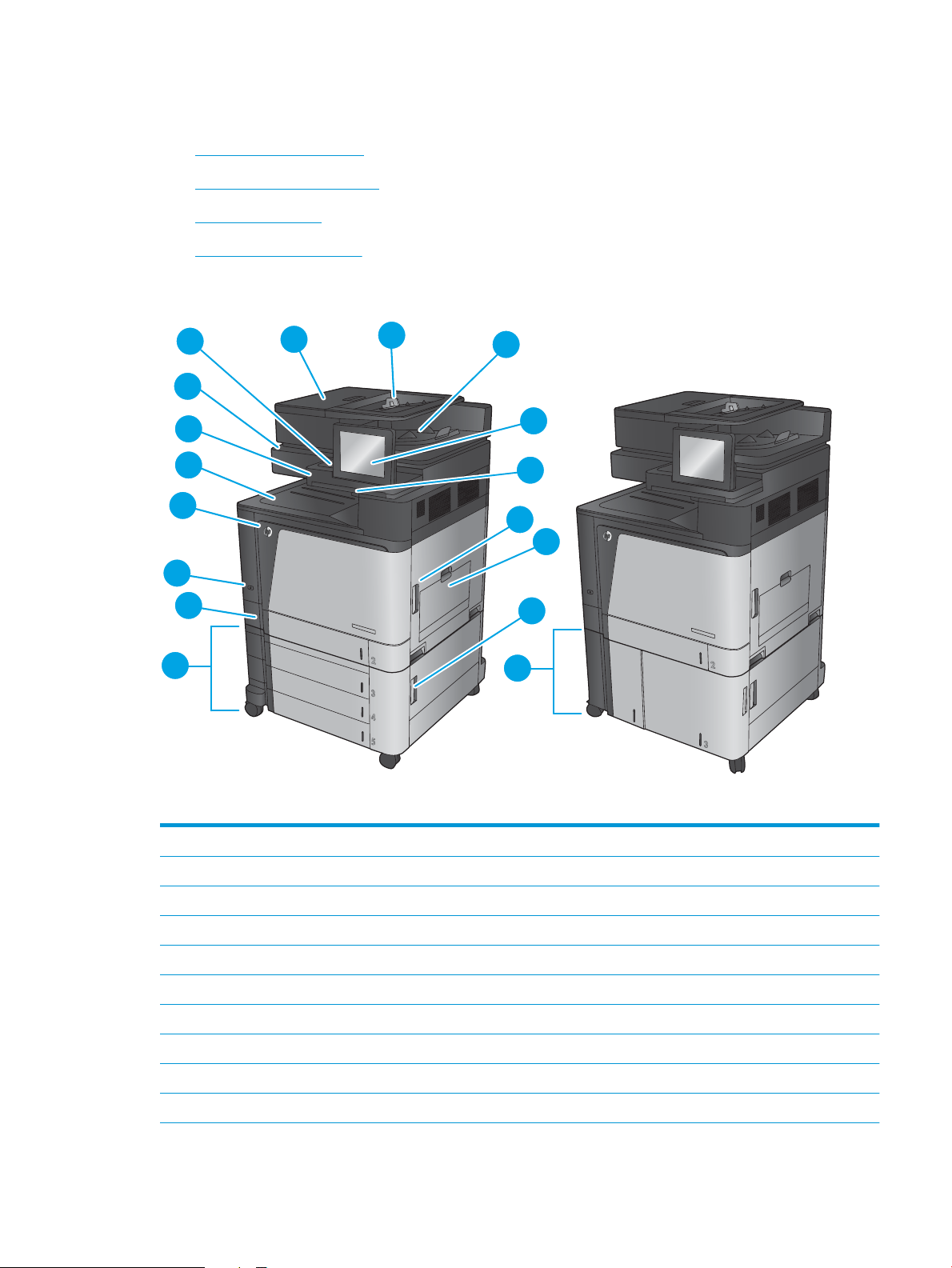
Vistas del producto
M880z+M880z
9
2
1
3
4
5
6
7
8
10
11
12
14
15
16
13
17
●
Vista frontal del producto
●
Vista posterior del producto
●
Puertos de interfaz
●
Vista del panel de control
Vista frontal del producto
1 Cubierta superior del alimentador de documentos (acceso para eliminar atascos)
2 Bandeja de entrada del alimentador de documentos
3 Bandeja de salida del alimentador de documentos
4 Panel de control con pantalla táctil en color (se eleva para facilitar la visualización)
5 Teclado (tire del teclado para utilizarlo)
6 Puerta derecha (acceso al fusor y para eliminar atascos)
7 Bandeja 1
8 Puerta inferior (acceso para eliminar atascos)
9 Alimentador de papel de 3x500 hojas
10 Bandeja 2
ESWW Vistas del producto 5
Page 16
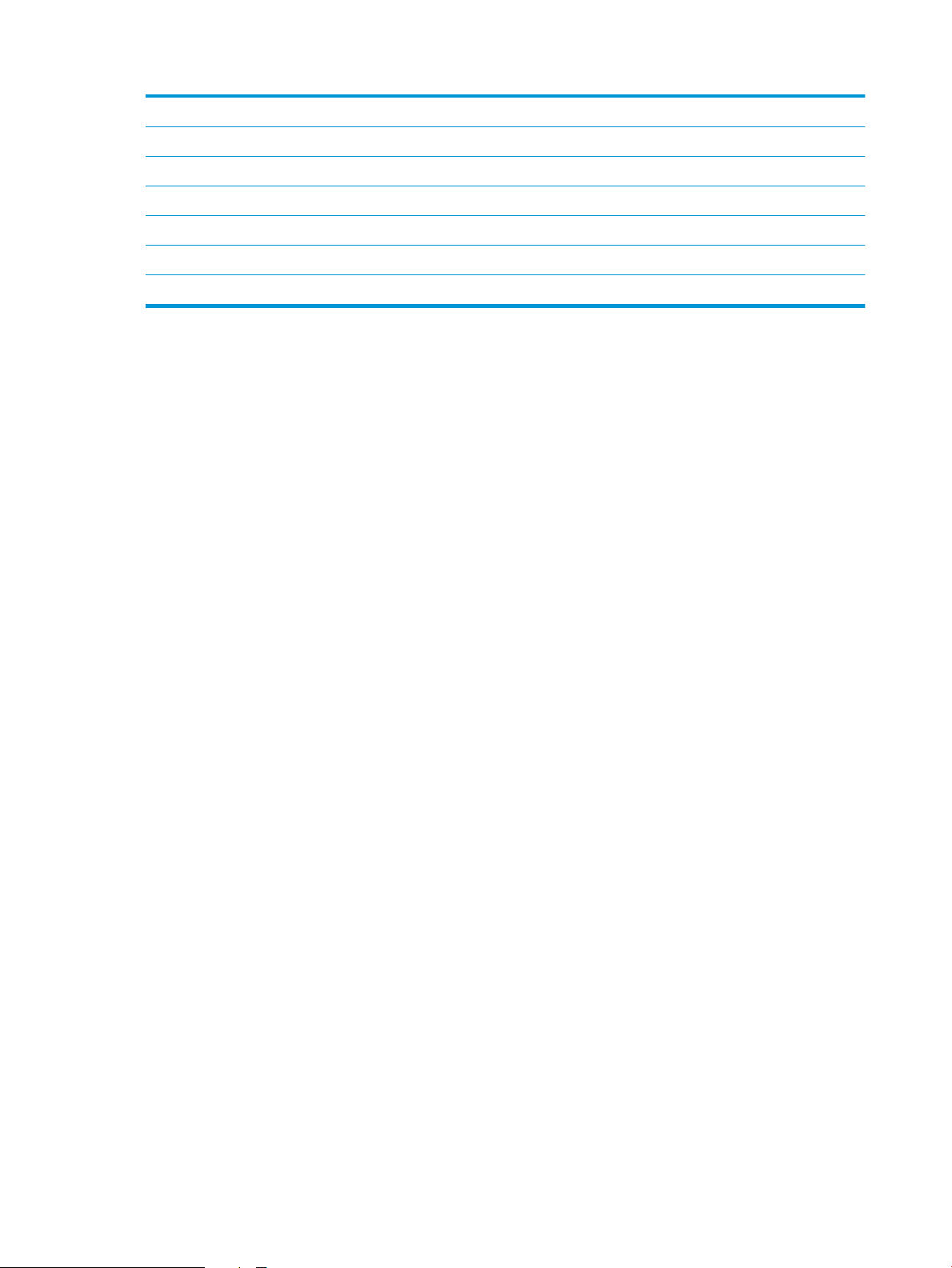
11 Botón de encendido/apagado
12 Puerta delantera (acceso a los cartuchos de tóner y a los tambores de imágenes)
13 Bandeja de salida
14 Puerto USB de fácil acceso (para imprimir y escanear sin equipo) El puerto se encuentra en el lateral del panel de control.
15 Asa para levantar la unidad del escáner (para acceder al cristal del escáner)
16 Bolsillo de integración de hardware (para conectar accesorios y dispositivos de terceros)
17 Bandeja de entrada de alta capacidad de 3.500 hojas
6 Capítulo 1 Introducción al producto ESWW
Page 17

Vista posterior del producto
2
4
1
3
1 Formateador (contiene los puertos de interfaz)
2 Palanca para bloquear el producto de los tres alimentadores para 500 hojas (solo para el modelo M880z)
3 Conexión de alimentación
4 Etiqueta con el modelo y el número de serie
ESWW Vistas del producto 7
Page 18
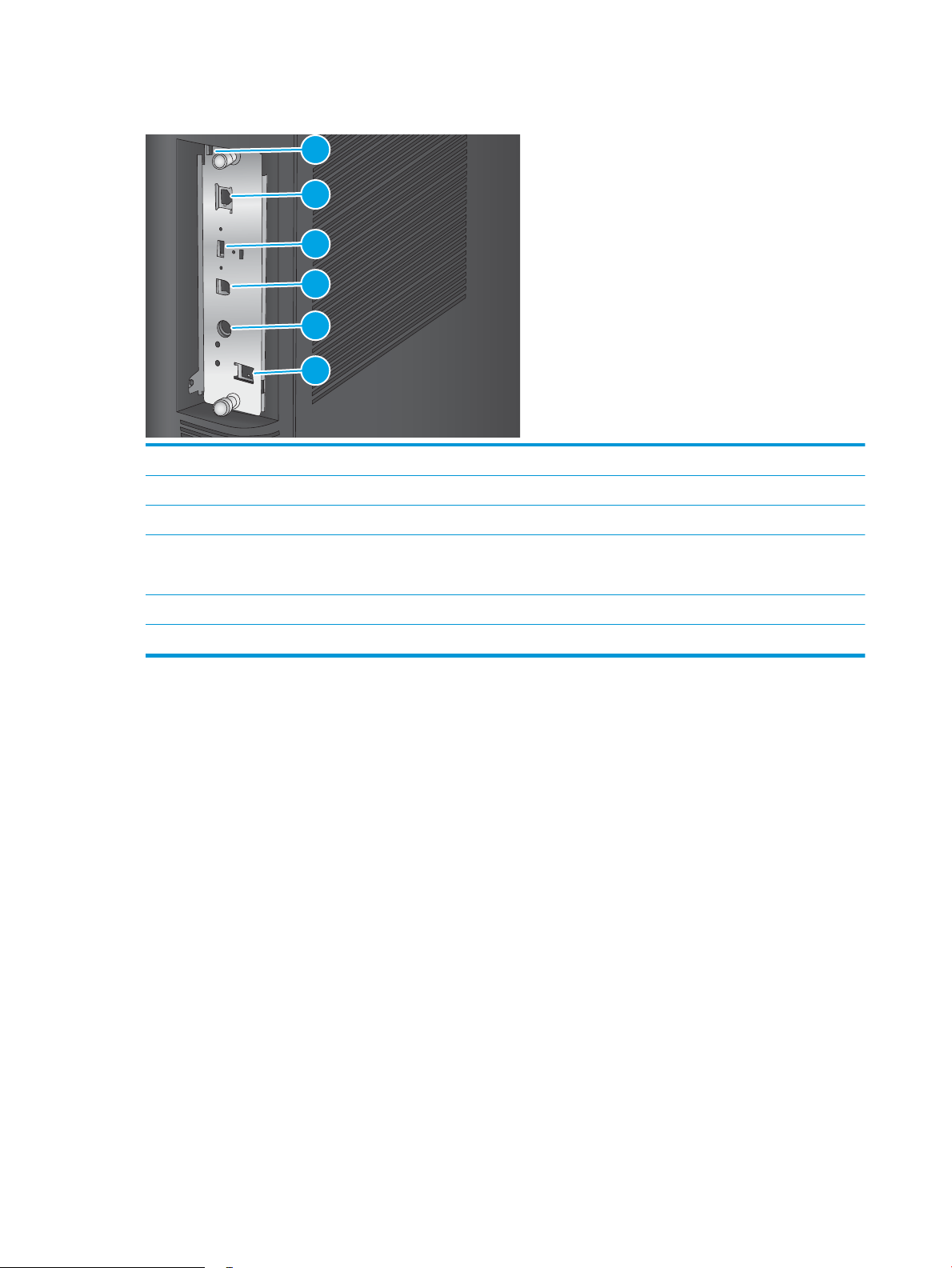
Puertos de interfaz
1
2
3
4
5
6
1 Ranura para conectar un bloqueo de seguridad tipo cable
2 Puerto de red (RJ-45) Ethernet de la red de área local (LAN)
3 Puerto USB para la conexión de dispositivos USB externos (este puerto puede estar cubierto)
4 Puerto de impresión USB 2.0 alta velocidad
NOTA: Para acceder fácilmente a la impresión desde USB, utilice el puerto USB cerca del panel de control.
5 Arnés de interfaz externa (para conectar dispositivos externos)
6 Puerto de fax
8 Capítulo 1 Introducción al producto ESWW
Page 19
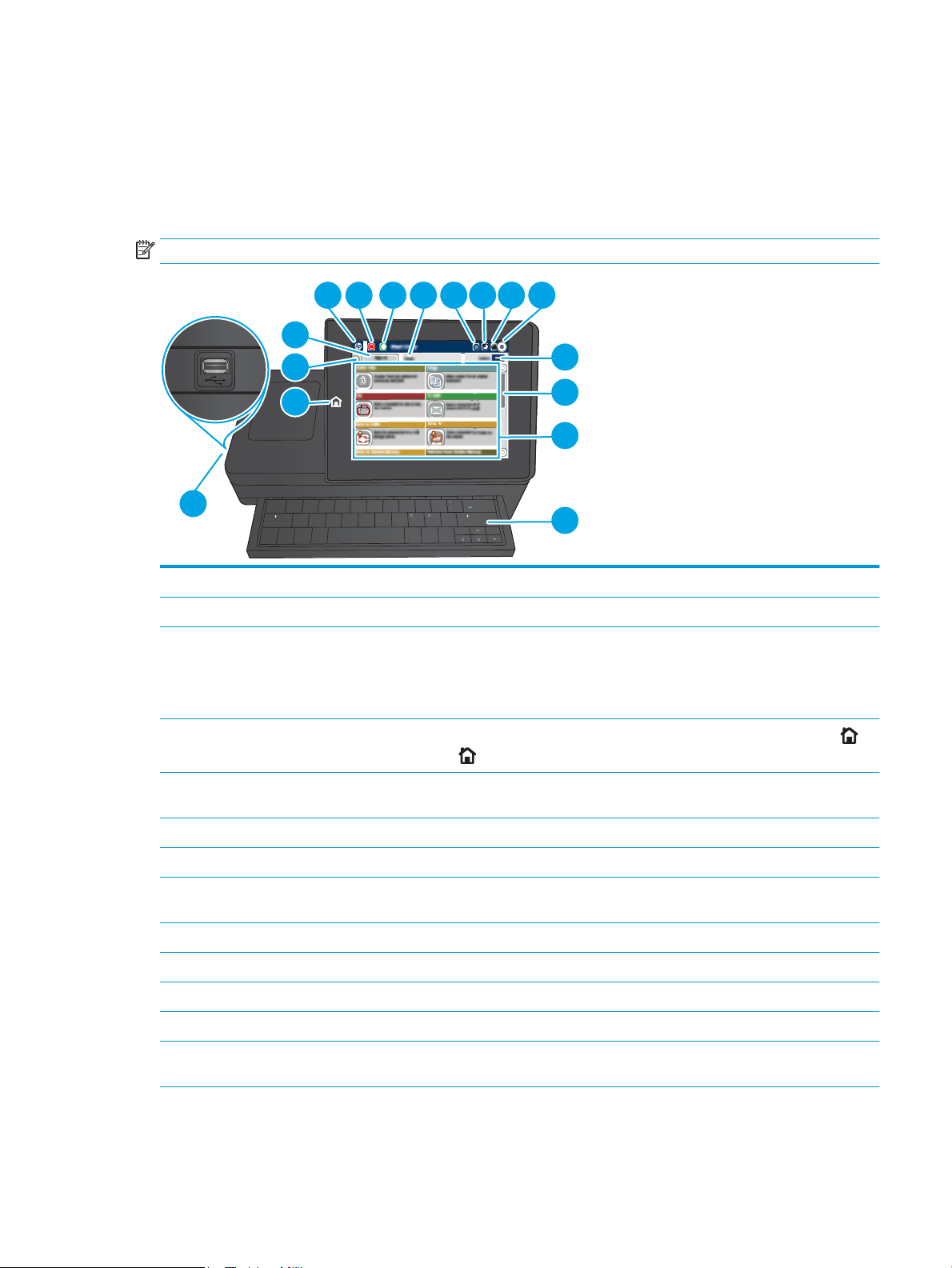
Vista del panel de control
c
a
p
s
l
o
ck
s
h
i
f
t
A S D
F
G H
J
K
L
Z X C
V
B
N M
@
al
t
alt
s
hi
ft
e
n
te
r
,
.
?
/
:
;
“
‘
Netwo
rk Fol
de
r
S D
F
G
e
n
te
r
k
Fol
de
r
K
L
H
J
:
;
Netwo
rk
12
13
14
15
3
2
1
16
4
6 7 8 9 10 11
5
La pantalla de inicio permite acceder a las funciones del producto e indica el estado actual de este.
Vuelva a la pantalla de inicio en cualquier momento si toca el botón Inicio que se encuentra en la parte
izquierda del panel de control del producto o bien toque el botón Inicio en la esquina superior izquierda de la
mayoría de las pantallas.
NOTA: Las funciones que aparecen en la pantalla de inicio varían según la configuración del producto.
1 Botón Inicio Toque este botón para volver a la pantalla de inicio del producto en cualquier momento.
2 Botón Actualizar Toque el botón Actualizar para deshacer los cambios y restaurar los ajustes predeterminados.
3 Botón Registro o Cierre
Toque el botón Registro para acceder a las funciones protegidas.
de sesión
Toque el botón Cierre de sesión para cerrar la sesión en el producto, en caso de haberse registrado
para acceder a las funciones protegidas. Cuando cierre la sesión, el producto restablecerá la
configuración predeterminada de todas las opciones.
4 Logotipo de HP o botón
Inicio
En cualquier pantalla, excepto en la pantalla de inicio, el logotipo de HP cambia al botón Inicio .
Toque el botón Inicio para volver a la pantalla de inicio.
5 Botón Detener Toque el botón Detener para detener el trabajo actual. Se abrirá la pantalla Estado del trabajo, que
le permite cancelar o continuar el trabajo.
6 Botón Inicio Toque el botón Iniciar para que comience el trabajo de copia.
7 Estado del producto La línea de estado proporciona información sobre el estado general del producto.
8 Botón Selección de
idioma
Toque el botón Selección de idioma para seleccionar el idioma que quiere usar para la pantalla del
panel de control.
9 Botón Reposo Toque el botón Reposo para que el producto entre en el modo de reposo.
10 Botón Red Toque el botón Red para obtener información sobre la conexión de red.
11 Botón Ayuda Toque el botón Ayuda para abrir el sistema de ayuda incorporado.
12 Campo Copias El campo Copias indica el número de copias configurado que realizará el producto.
13 Barra de
desplazamiento
Toque las flechas arriba y abajo de la barra de desplazamiento para ver la lista completa de
funciones disponibles.
ESWW Vistas del producto 9
Page 20
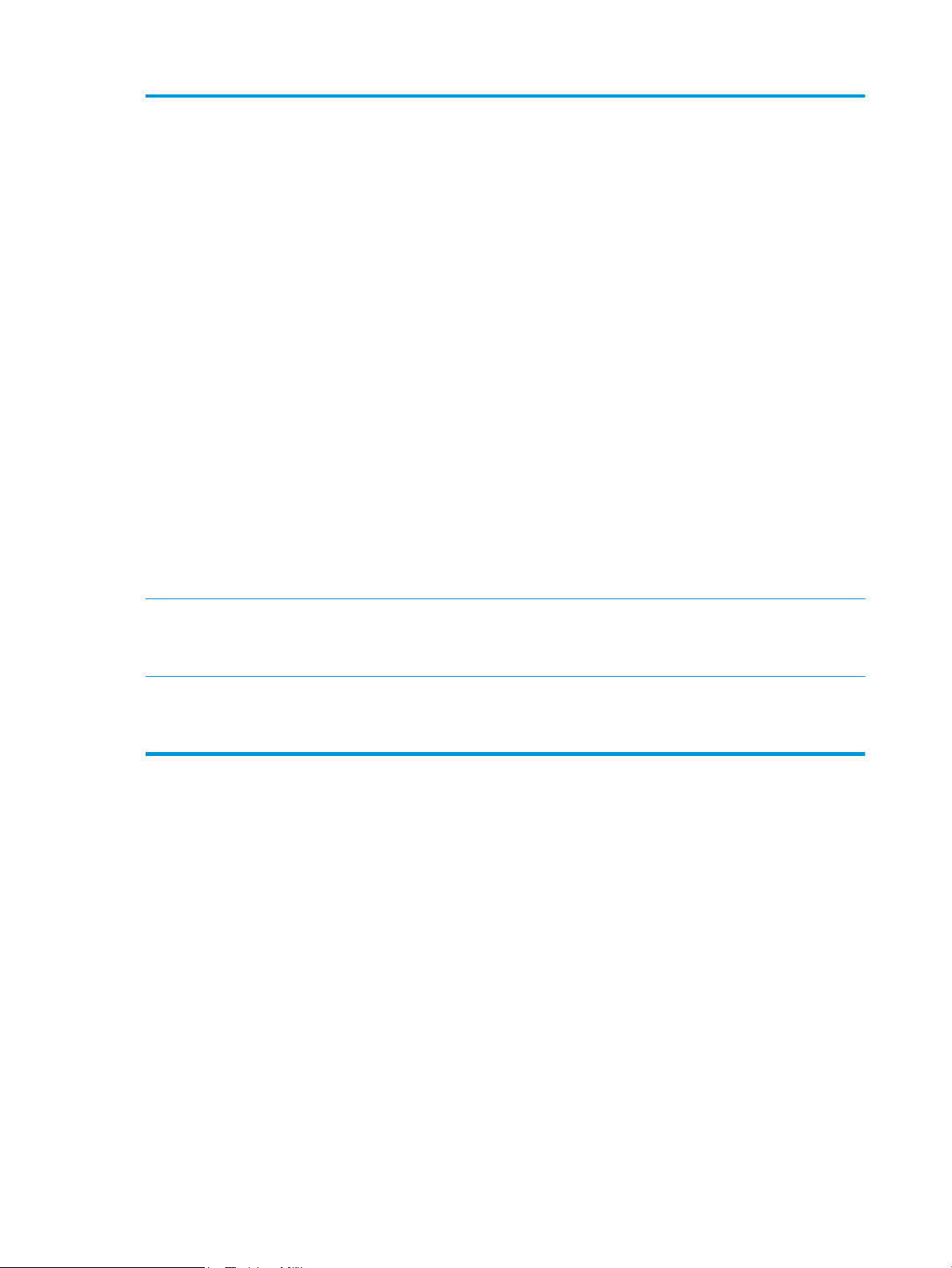
14 Características Según la configuración del producto, las funciones que aparecen en esta área pueden incluir los
siguientes elementos:
●
Conjuntos rápidos
●
Copia
●
Correo electrónico
●
Fax
●
Guardar en USB
●
Guardar en carpetas de red
●
Guardar en la memoria del dispositivo
●
Recuperar de USB
●
Recuperar desde mem. disp.
●
Guardar en SharePoint®
●
Estado del trabajo
●
Consumibles
●
Bandejas
●
Administración
●
Mantenimiento del dispositivo
15 Teclado Este producto incluye un teclado físico. Las teclas están asignadas a su idioma de la misma forma
que el teclado virtual en el panel de control del producto. Si selecciona un diseño de teclado
diferente para el teclado virtual, se vuelven a asignar las teclas del teclado físico para que se
ajusten a la nueva configuración.
16 Puerto USB de fácil
acceso
Inserte una unidad flash USB para imprimir y escanear sin usar ningún equipo o para actualizar el
firmware del producto.
NOTA: Un administrador debe activar este puerto antes de su uso.
10 Capítulo 1 Introducción al producto ESWW
Page 21
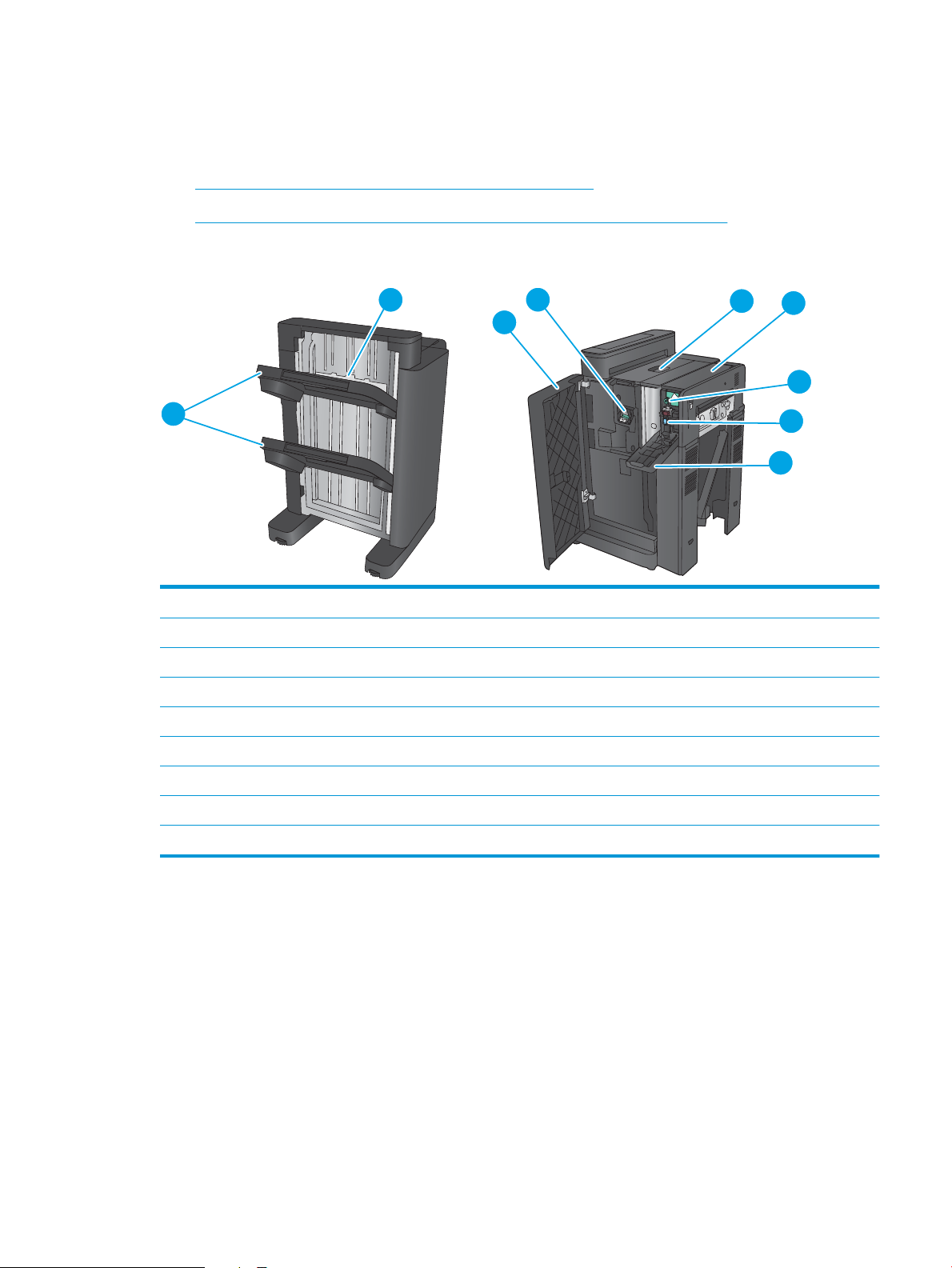
Vistas de los accesorios acabados
2
1
5
6
7
8
9
3
4
Estos dispositivos de acabado están disponibles como accesorios para este producto.
●
Grapadora/apiladora y grapadora/apiladora con perforadora
●
Accesorio para realizar folletos y accesorio para realizar folletos con perforadora
Grapadora/apiladora y grapadora/apiladora con perforadora
1 Bandejas de salida de la grapadora/apiladora.
2 Ranura de salida de la grapadora/apiladora
3 Puerta frontal
4 Grapadora 1
5 Puerta superior izquierda
6 Unidad perforadora (solo para modelos con perforadora)
7 Palanca de alineación de la perforadora (solo para modelos con perforadora)
8 Colector de restos de papel perforado (solo para modelos con perforadora)
9 Puerta de la unidad perforadora (solo para modelos con perforadora)
ESWW Vistas de los accesorios acabados 11
Page 22
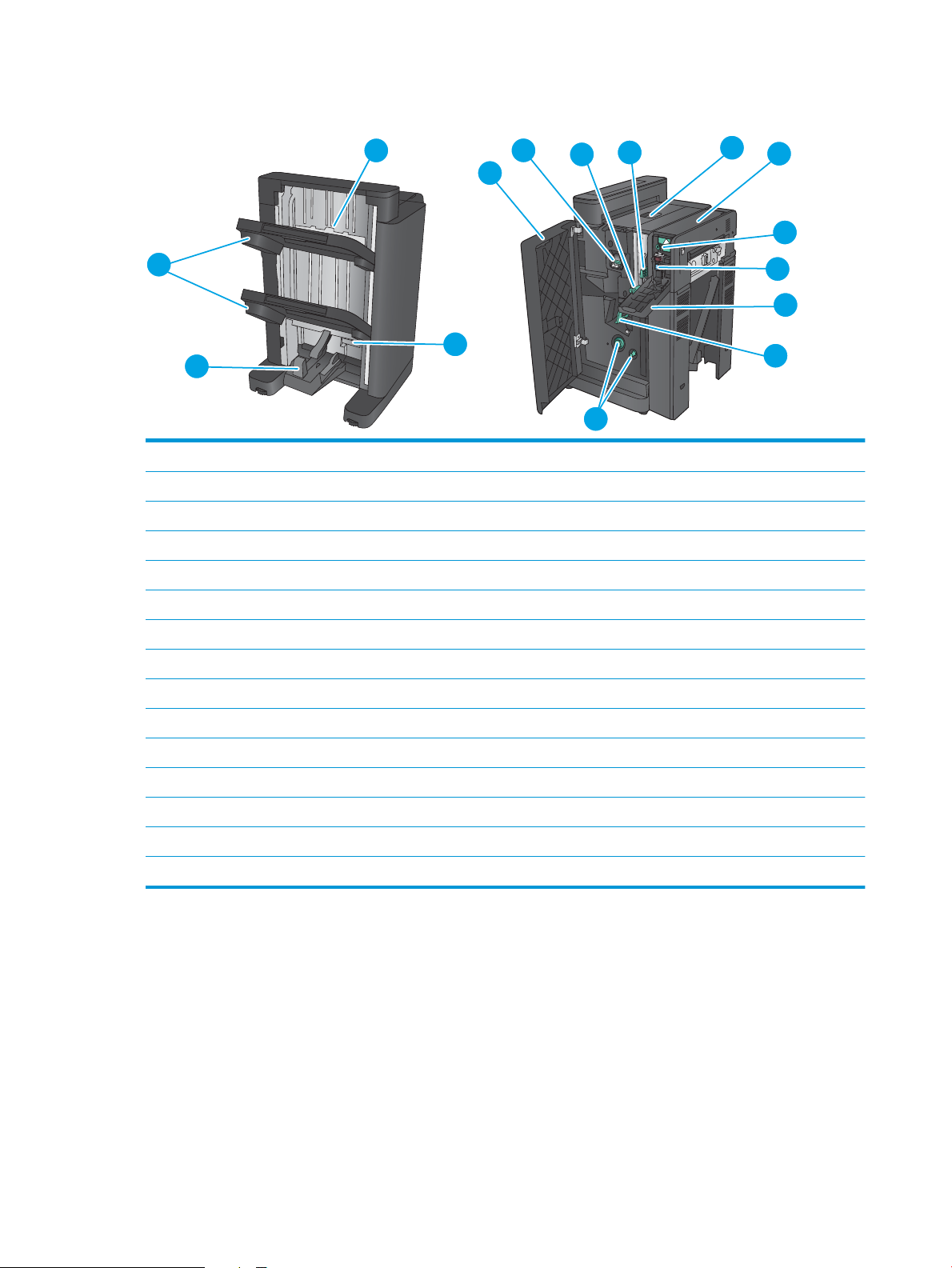
Accesorio para realizar folletos y accesorio para realizar folletos con perforadora
3
2
9
10
11
12
13
5
6
1
4
7
8
14
15
1 Bandeja de salida de folletos
2 Bandejas de salida de la grapadora/apiladora.
3 Ranura de salida de la grapadora/apiladora
4 Puerta inferior del accesorio para folletos (acceso para eliminar atascos)
5 Puerta delantera izquierda
6 Grapadora 1
7 Guía de entrega de papel inferior
8 Guía de entrega de papel superior
9 Puerta superior izquierda
10 Unidad perforadora (solo para modelos con perforadora)
11 Palanca de alineación de la perforadora (solo para modelos con perforadora)
12 Colector de restos de papel perforado (solo para modelos con perforadora)
13 Puerta de la unidad perforadora (solo para modelos con perforadora)
14 Palanca de avance de papel para eliminar atascos
15 Unidad de encuadernación a caballete, acceso a la grapadora 2 y la grapadora 3
12 Capítulo 1 Introducción al producto ESWW
Page 23
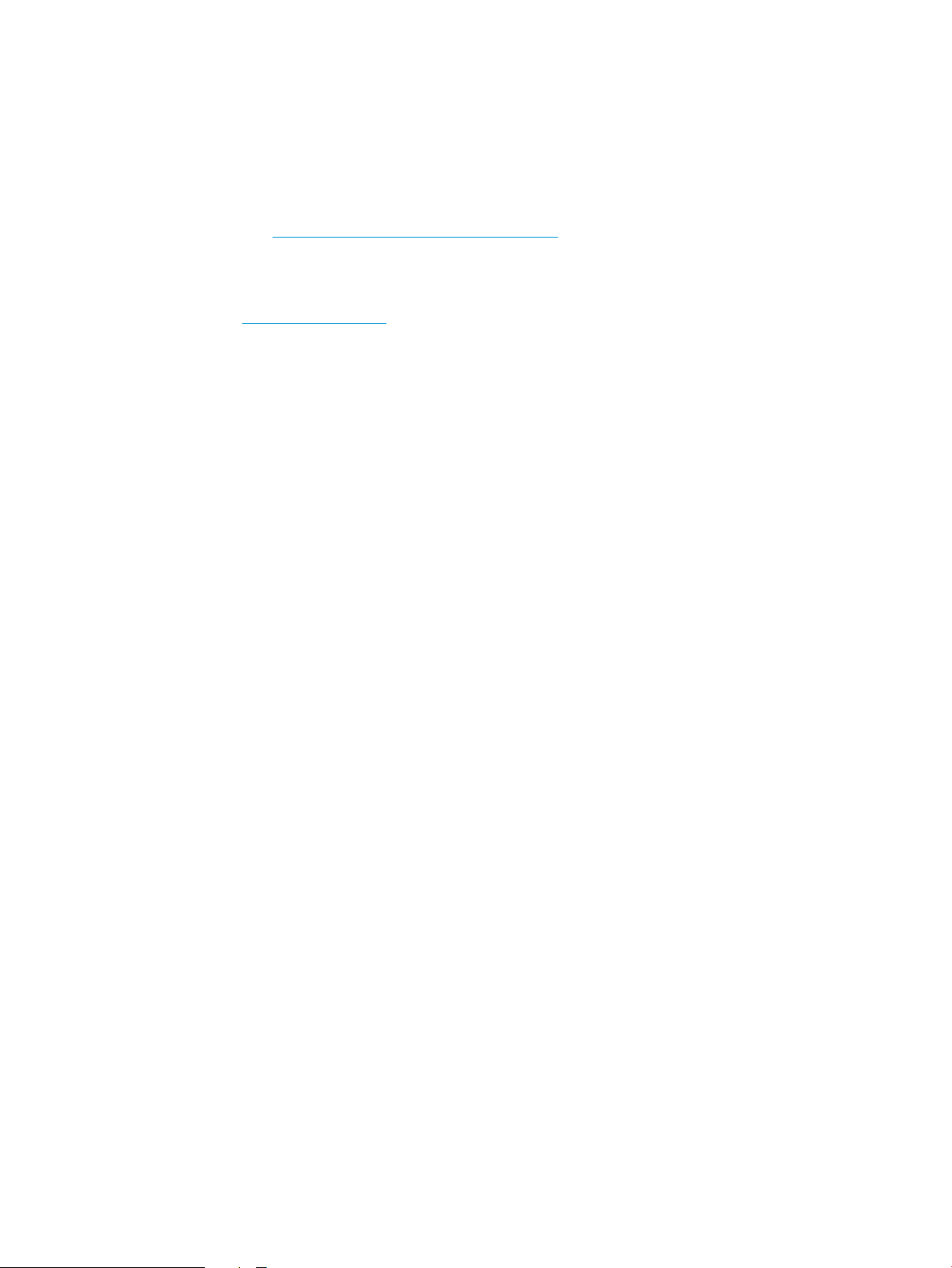
Configuración del hardware e instalación del software del producto
Para obtener instrucciones de configuración básicas, consulte la Guía de configuración del hardware
suministrada con el producto. Para obtener instrucciones adicionales, visite el sitio web de soporte de HP.
En EE. UU., visite www.hp.com/support/colorljflowMFPM880 si desea obtener ayuda detallada de HP para su
producto.
Fuera de EE. UU., siga estos pasos:
1. Vaya a www.hp.com/support.
2. Seleccione su país/región.
3. Haga clic en Soporte y solución de problemas del producto.
4. Introduzca el nombre del producto (HP Color LaserJet Enterprise flow MFP M880) y seleccione Buscar.
Busque el siguiente soporte:
●
Instalación y configuración
●
Conocimiento y uso
●
Solución de problemas
●
Descarga de las actualizaciones de software
●
Cómo unirse a foros de asistencia
●
Cómo encontrar información sobre normativas y garantía
ESWW Configuración del hardware e instalación del software del producto 13
Page 24
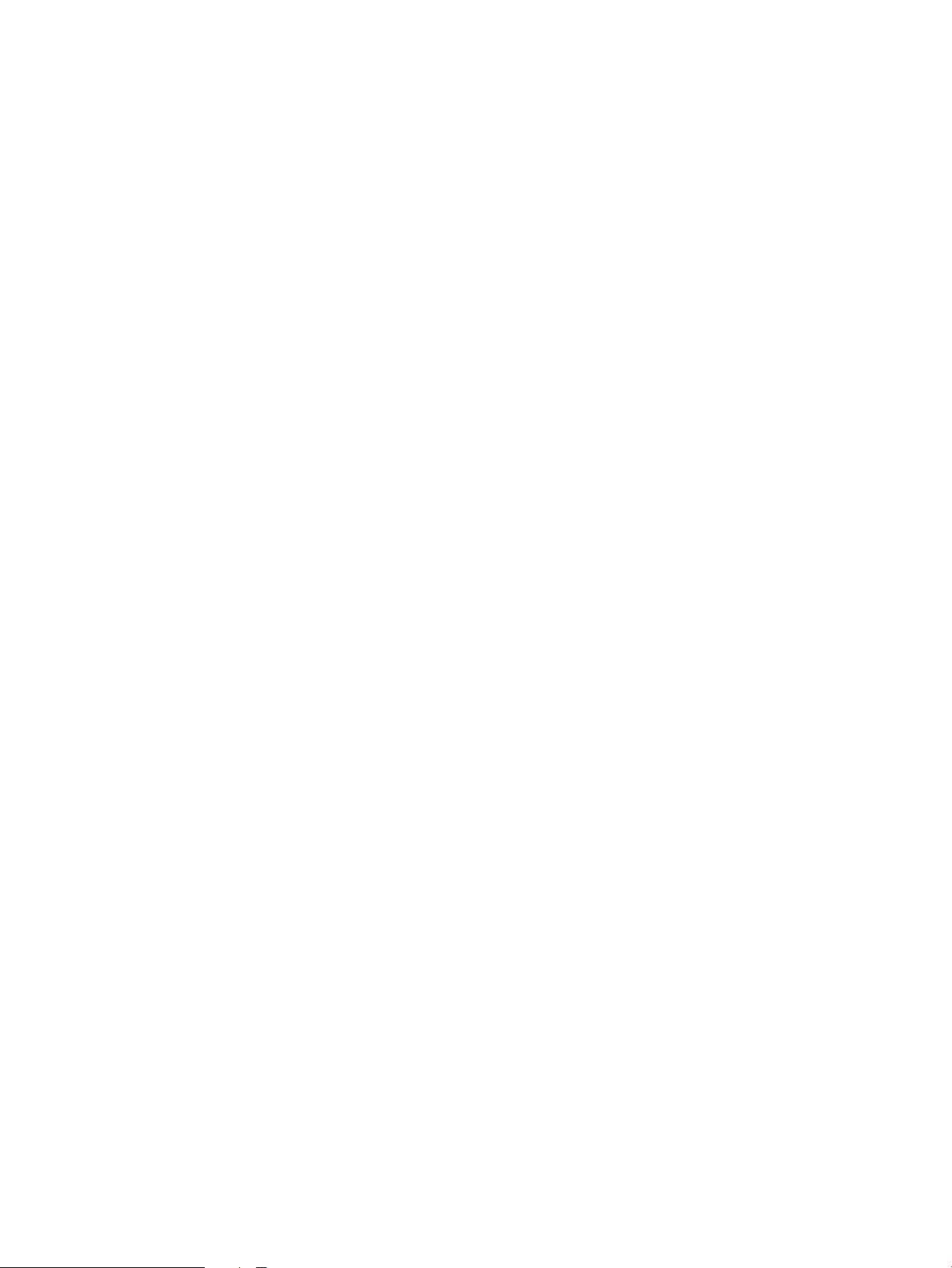
14 Capítulo 1 Introducción al producto ESWW
Page 25
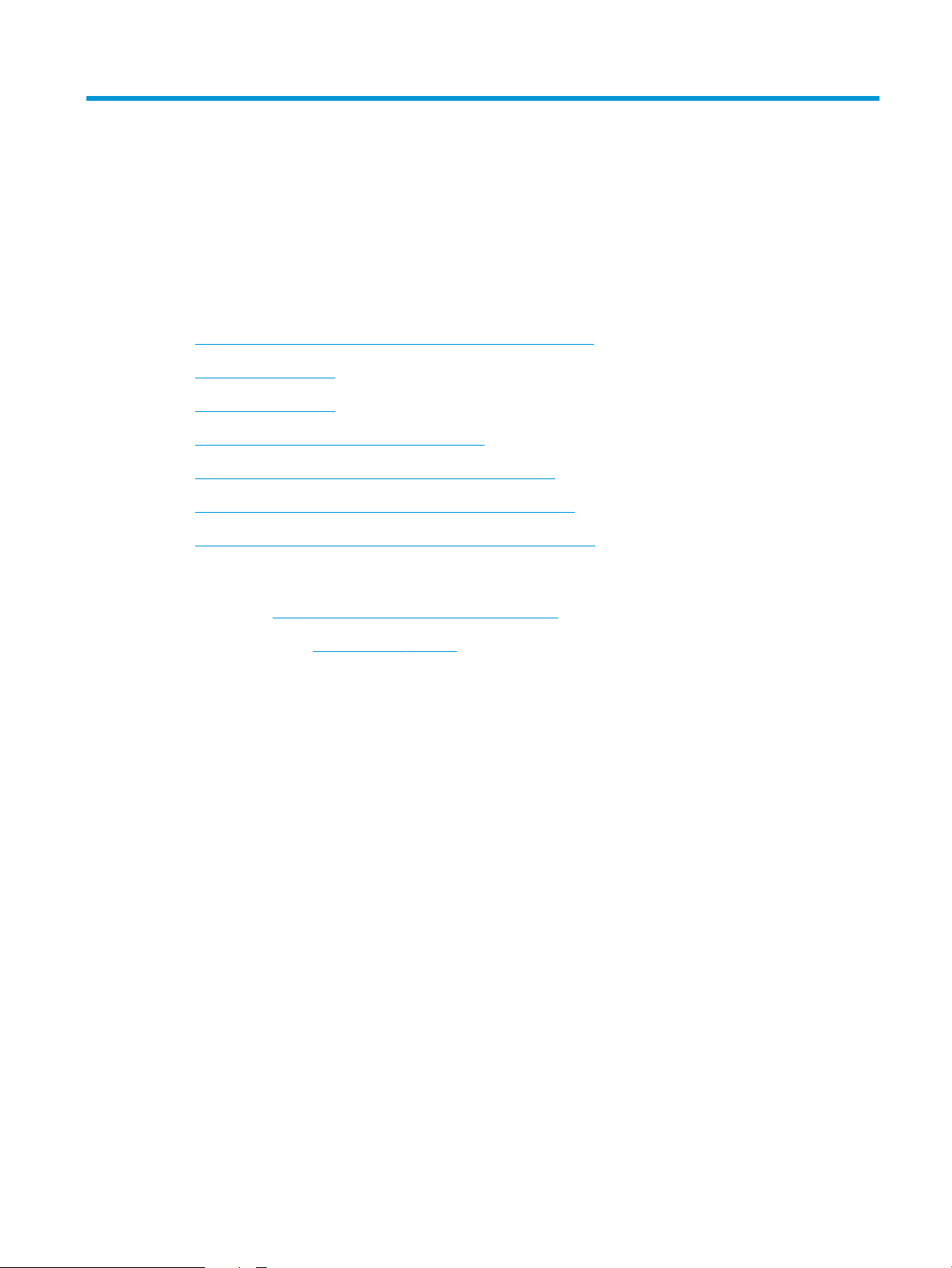
2 Bandejas de papel
●
Configuración de las bandejas para el tipo y tamaño de papel
●
Carga de la bandeja 1
●
Carga de la bandeja 2
●
Carga de las tres bandejas para 500 páginas
●
Carga de la bandeja de alta capacidad para 3.500 hojas
●
Configuración de la ubicación de grapado predeterminado
●
Configuración de la ubicación predeterminada del perforador
Para obtener más información:
En EE. UU., visite www.hp.com/support/colorljflowMFPM880.
Fuera de EE. UU., visite www.hp.com/support. Seleccione su país/región. Haga clic en Soporte y solución de
problemas del producto. Introduzca el nombre del producto y seleccione Buscar.
La ayuda detallada de HP para su producto incluye la información siguiente:
●
Instalación y configuración
●
Conocimiento y uso
●
Solución de problemas
●
Descarga de las actualizaciones de software
●
Cómo unirse a foros de asistencia
●
Cómo encontrar información sobre normativas y garantía
ESWW 15
Page 26
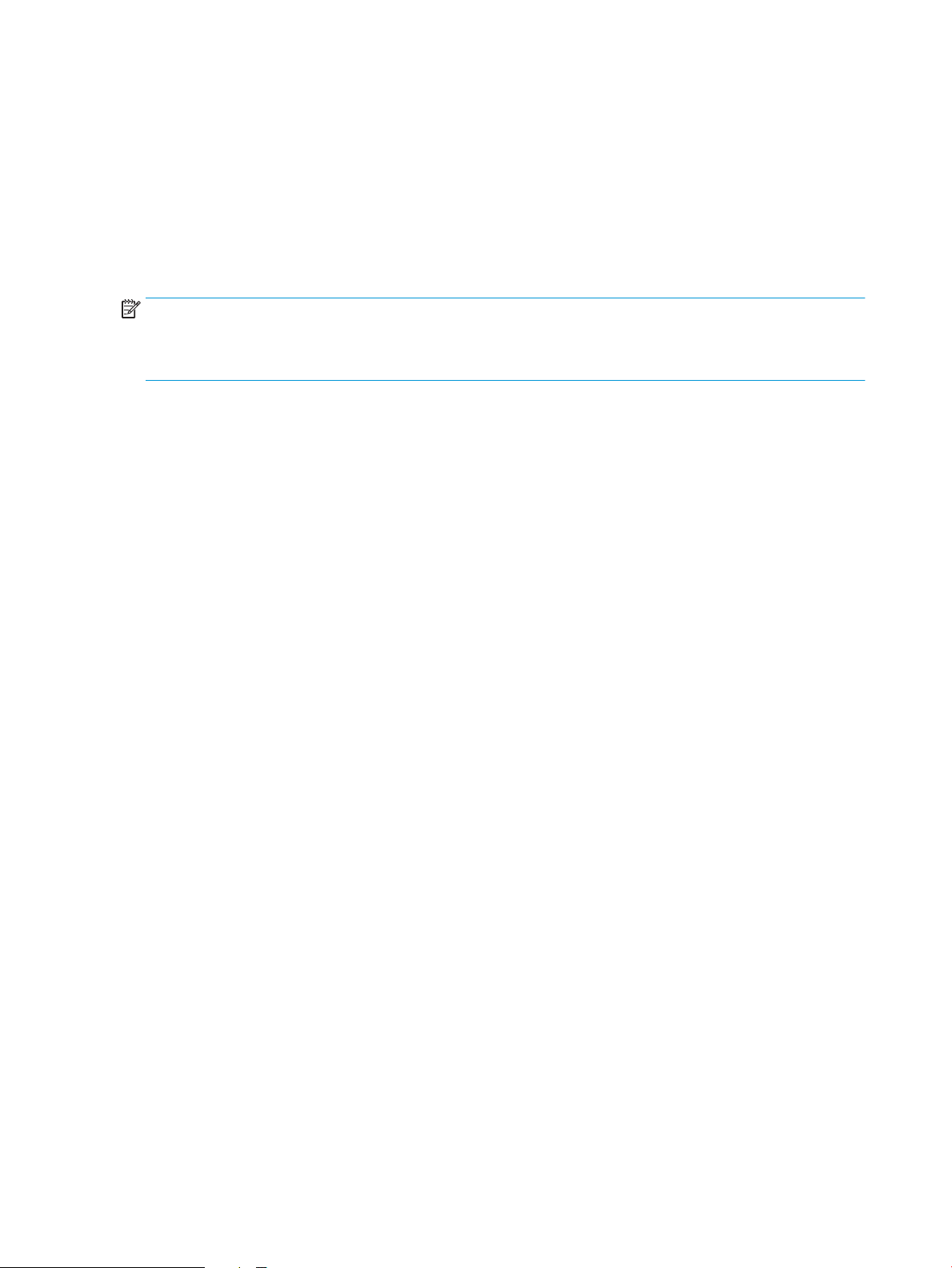
Configuración de las bandejas para el tipo y tamaño de papel
El producto indicará automáticamente que configure el tipo y el tamaño para una bandeja en las siguientes
situaciones:
●
Cuando cargue papel en la bandeja
●
Cuando especifique un tipo de papel o una bandeja concretos para un trabajo de impresión mediante el
controlador de impresión o un programa de software y la bandeja no esté configurada para concordar
con la configuración del trabajo de impresión
NOTA: El mensaje no aparecerá si está imprimiendo desde la bandeja 1 y está configurada para el tamaño
de papel Cualquier tamaño y el tipo de papel Cualquier tipo. En este caso, si el trabajo de impresión no
especifica una bandeja, el producto imprime desde la bandeja 1, aunque la configuración del tamaño y el tipo
de papel del trabajo de impresión no coincida con el papel que se ha cargado en la bandeja 1.
Configuración de una bandeja al cargar el papel
1. Cargue papel en la bandeja.
2. El mensaje de configuración de bandeja aparece en el panel de control del producto.
3. Toque el botón Aceptar para aceptar el tipo y el tamaño detectado, o bien toque el botón Modificar para
elegir un tipo o un tamaño de papel diferente.
4. Seleccione el tipo y el tamaño de papel correcto y, a continuación, toque el botón Aceptar.
Configuración de una bandeja para que coincida con los ajustes del trabajo de impresión
1. En el programa de software, especifique la bandeja de origen, el tamaño de papel y el tipo de papel.
2. Envíe el trabajo al producto.
Si es necesario configurar la bandeja, aparece un mensaje de configuración de la bandeja en el panel de
control del producto.
3. Cargue la bandeja con el tipo y tamaño de papel especificados y, a continuación, cierre la bandeja.
4. Toque el botón Aceptar para aceptar el tipo y el tamaño detectado, o bien toque el botón Modificar para
elegir un tipo o un tamaño de papel diferente.
5. Seleccione el tipo y el tamaño de papel correcto y, a continuación, toque el botón Aceptar.
Configuración de una bandeja mediante el panel de control
También puede configurar las bandejas para el tipo y tamaño sin la indicación del producto.
1. En la pantalla de inicio del panel de control del producto, desplácese hasta el botón Bandejas y tóquelo.
2. Toque la línea para la bandeja que desee configurar y, a continuación, toque el botón Modificar.
3. Seleccione el tipo y el tamaño de papel en las listas de opciones correspondientes.
4. Toque el botón Aceptar para guardar la selección.
16 Capítulo 2 Bandejas de papel ESWW
Page 27
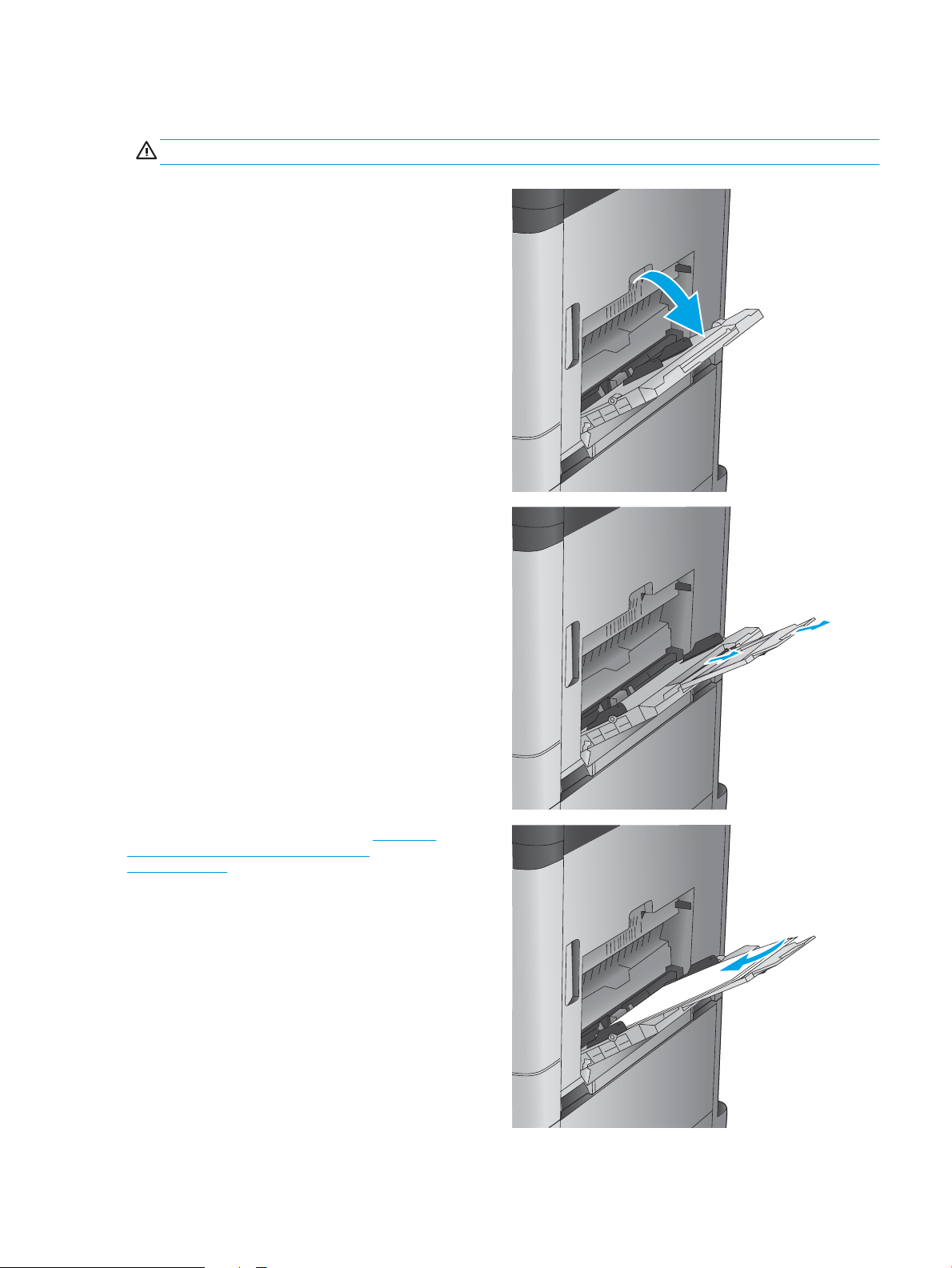
Carga de la bandeja 1
PRECAUCIÓN: Para evitar atascos, nunca agregue ni quite papel de la bandeja 1 durante la impresión.
1. Abra la bandeja 1.
2. Extraiga la extensión de la bandeja para colocar
el papel.
3. Cargue papel en la bandeja. Consulte Tabla 2-1
Orientación del papel de la bandeja 1
en la página 18.
SUGERENCIA: Para obtener la mejor calidad de
impresión, HP recomienda que cargue primero el
papel que tenga el borde más largo.
ESWW Carga de la bandeja 1 17
Page 28
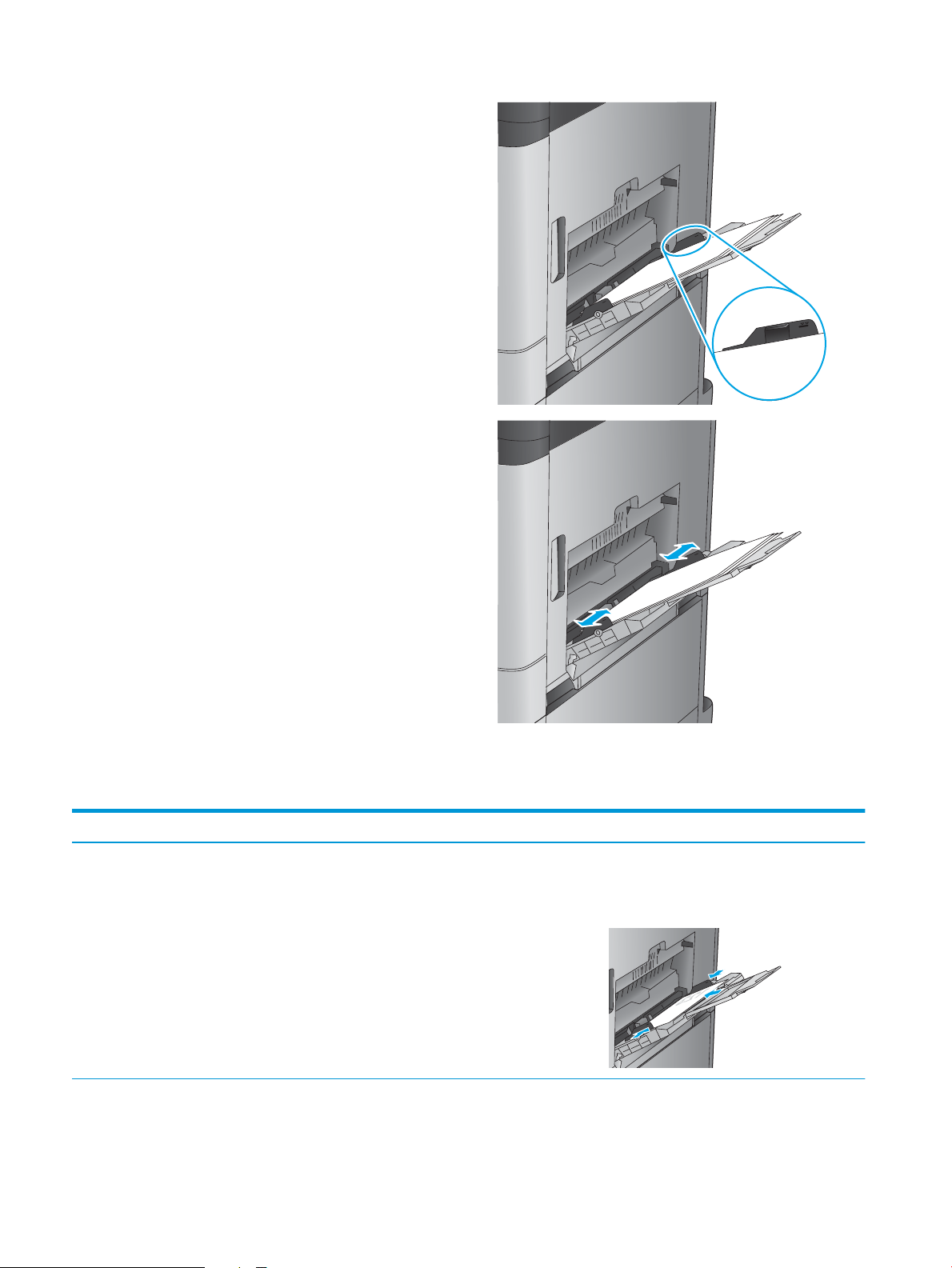
4. Asegúrese de que el papel quede debajo de la
línea de carga de las guías de papel.
5. Ajuste las guías laterales de tal forma que rocen
ligeramente la pila de papel sin llegar a doblarla.
Tabla 2-1 Orientación del papel de la bandeja 1
Tipo de papel Orientación de la imagen Modo de impresión dúplex Cómo cargar el papel
Preimpreso, membrete o
etiquetas
Vertical Impresión a 1 cara Boca abajo
Margen superior hacia la parte posterior del
producto
18 Capítulo 2 Bandejas de papel ESWW
Page 29
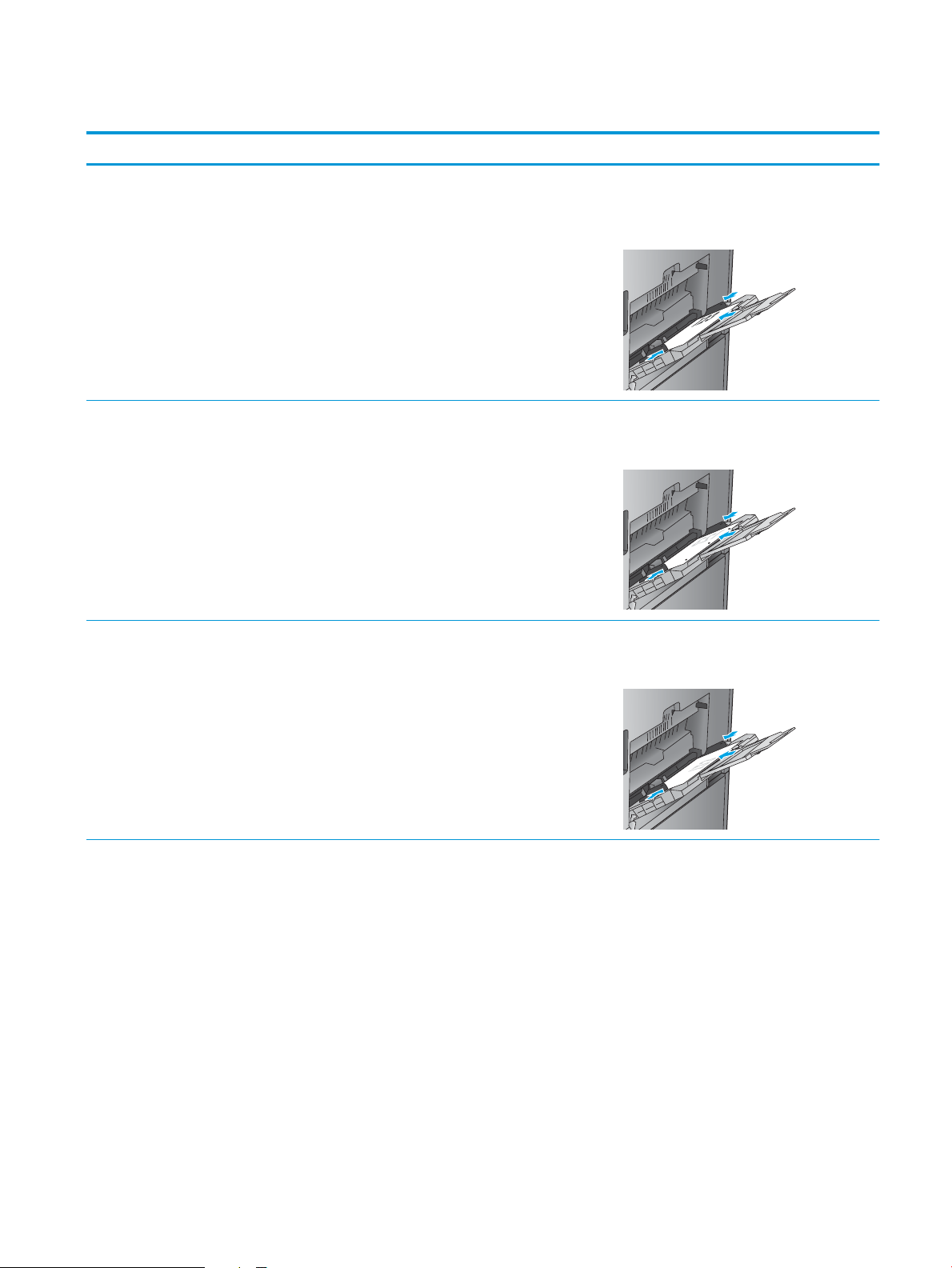
Tabla 2-1 Orientación del papel de la bandeja 1 (continuación)
Tipo de papel Orientación de la imagen Modo de impresión dúplex Cómo cargar el papel
Impresión automática a doble
cara
Preperforado Vertical Impresión a 1 cara Boca abajo
Preimpreso o membrete Horizontal Impresión a 1 cara Boca abajo
Boca arriba
Margen superior hacia la parte posterior del
producto
Orificios hacia el lado derecho de la bandeja
Margen superior hacia el lado derecho
ESWW Carga de la bandeja 1 19
Page 30
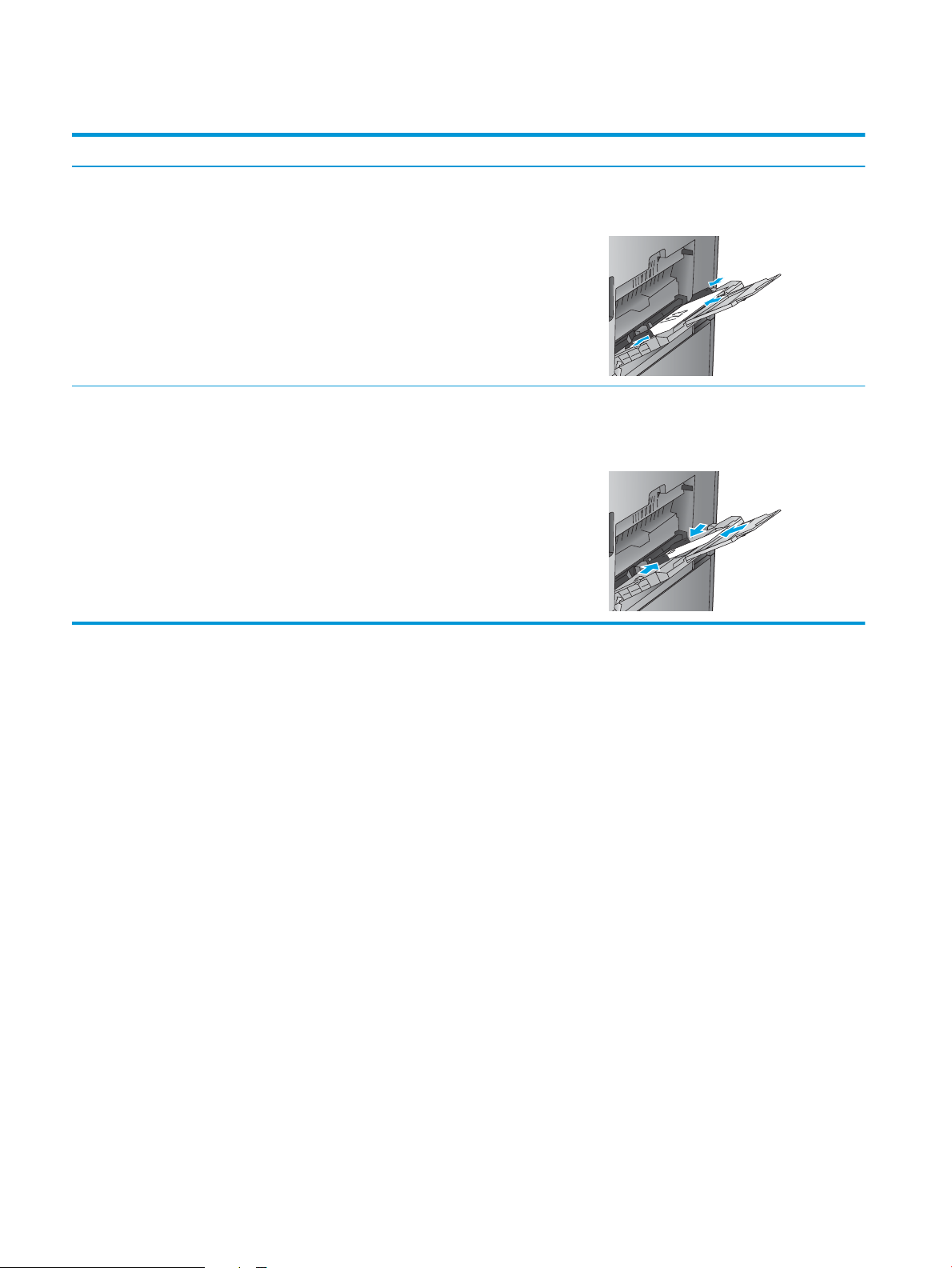
Tabla 2-1 Orientación del papel de la bandeja 1 (continuación)
Tipo de papel Orientación de la imagen Modo de impresión dúplex Cómo cargar el papel
Impresión automática a doble
cara
Sobres El margen corto del sobre
hacia la alimentación del
producto
Impresión a 1 cara Boca abajo
Boca arriba
Margen superior hacia el lado izquierdo
Margen superior hacia la parte posterior del
producto
20 Capítulo 2 Bandejas de papel ESWW
Page 31

Carga de la bandeja 2
1. Abra la bandeja.
NOTA: No abra la bandeja mientras se esté
usando.
2. Apriete los seguros de ajuste y deslice las guías
para ajustar las guías del ancho y largo del papel
al tamaño de papel que se esté usando.
3. Ponga papel en la bandeja. Compruebe que las
guías toquen ligeramente la pila pero no la
doblen.
NOTA: Para evitar atascos, no sobrecargue la
bandeja. Asegúrese de que la parte superior de la
pila se encuentra por debajo del indicador de
llenado de la bandeja.
NOTA: Si la bandeja no se ajusta
correctamente, puede aparecer un mensaje de
error durante la impresión o puede producirse un
atasco de papel.
ESWW Carga de la bandeja 2 21
Page 32

4. Cierre la bandeja.
Y
X
5. En el panel de control del producto se indican el
tipo y tamaño del papel de la bandeja. Si la
configuración no es correcta, siga las
instrucciones del panel de control para cambiar el
tipo o el tamaño.
6. Para papel con tamaño personalizado, debe
especificar las dimensiones de ancho y largo del
papel cuando se le indique en el panel de control
del producto.
22 Capítulo 2 Bandejas de papel ESWW
Page 33

Tabla 2-2 Orientación del papel de la bandeja 2
Tipo de papel Orientación de la imagen Modo de impresión dúplex Cómo cargar el papel
Preimpreso o membrete Vertical Impresión a 1 cara Boca arriba
Margen superior en el lado posterior de la
bandeja
Impresión automática a doble
cara
Horizontal Impresión a 1 cara Boca arriba
Boca abajo
Margen superior en el lado posterior de la
bandeja
Margen inferior hacia el lado derecho de la
bandeja
Impresión automática a doble
cara
Boca abajo
Margen superior hacia el lado derecho de la
bandeja
ESWW Carga de la bandeja 2 23
Page 34

Tabla 2-2 Orientación del papel de la bandeja 2 (continuación)
Tipo de papel Orientación de la imagen Modo de impresión dúplex Cómo cargar el papel
Preperforado Vertical Impresión a 1 cara Los orificios miran hacia el lado izquierdo de la
bandeja
Impresión automática a doble
cara
Los orificios miran hacia el lado derecho de la
bandeja
24 Capítulo 2 Bandejas de papel ESWW
Page 35

Carga de las tres bandejas para 500 páginas
Utilice la siguiente información para cargar papel en cualquiera de las tres bandejas de los alimentadores
para 500 hojas.
1. Abra la bandeja.
NOTA: No abra la bandeja mientras se esté
usando.
2. Apriete los seguros de ajuste y deslice las guías
para ajustar las guías del ancho y largo del papel
al tamaño de papel que se esté usando.
3. Si utiliza alguno de los siguientes tamaños de
papel, ajuste también la palanca azul de
detención del papel situada en la esquina
posterior izquierda de la bandeja en la posición
correcta, tal como se indica en la etiqueta de la
bandeja:
●
12 x 18
●
RA3
●
11 x 17
●
A3
●
SRA3
ESWW Carga de las tres bandejas para 500 páginas 25
Page 36

4. Ponga papel en la bandeja. Compruebe que las
Y
X
guías toquen ligeramente la pila pero no la
doblen.
NOTA: Para evitar atascos, no sobrecargue la
bandeja. Asegúrese de que la parte superior de la
pila se encuentra por debajo del indicador de
llenado de la bandeja.
NOTA: Si la bandeja no se ajusta
correctamente, puede aparecer un mensaje de
error durante la impresión o puede producirse un
atasco de papel.
5. Cierre la bandeja.
6. En el panel de control del producto se indican el
tipo y tamaño del papel de la bandeja. Si la
configuración no es correcta, siga las
instrucciones del panel de control para cambiar el
tipo o el tamaño.
7. Para papel con tamaño personalizado, debe
especificar las dimensiones de ancho y largo del
papel cuando se le indique en el panel de control
del producto.
26 Capítulo 2 Bandejas de papel ESWW
Page 37

Tabla 2-3 Orientación del papel de las tres bandejas para 500 hojas
Tipo de papel Orientación de la imagen Modo de impresión dúplex Cómo cargar el papel
Preimpreso o membrete Vertical Impresión a 1 cara Boca arriba
Margen superior en el lado posterior de la
bandeja
Impresión automática a doble
cara
Horizontal Impresión a 1 cara Boca arriba
Boca abajo
Margen superior en el lado posterior de la
bandeja
Margen inferior hacia el lado derecho de la
bandeja
Impresión automática a doble
cara
Boca abajo
Margen superior hacia el lado derecho de la
bandeja
ESWW Carga de las tres bandejas para 500 páginas 27
Page 38

Tabla 2-3 Orientación del papel de las tres bandejas para 500 hojas (continuación)
Tipo de papel Orientación de la imagen Modo de impresión dúplex Cómo cargar el papel
Preperforado Vertical Impresión a 1 cara Los orificios miran hacia el lado izquierdo de la
bandeja
Impresión automática a doble
cara
Los orificios miran hacia el lado derecho de la
bandeja
28 Capítulo 2 Bandejas de papel ESWW
Page 39

Carga de la bandeja de alta capacidad para 3.500 hojas
LTR
A4
La bandeja de alta capacidad para 3.500 hojas solo admite papel de tamaño A4 y Carta.
1. Abra los laterales izquierdo y derecho de la
bandeja.
2. En cada lado, ajuste la palanca de tamaño del
papel a la posición correcta según el papel que
esté utilizando.
ESWW Carga de la bandeja de alta capacidad para 3.500 hojas 29
Page 40

3. Cargue papel resma completo a cada lado de la
bandeja. La bandeja derecha contiene 1.500
hojas. La bandeja izquierda contiene 2.000 hojas.
NOTA: Para obtener mejores resultados, cargue
papel resma completo. No divida el papel resma
en secciones más pequeñas.
4. Ajuste los lados izquierdo y derecho de la
bandeja.
30 Capítulo 2 Bandejas de papel ESWW
Page 41

Configuración de la ubicación de grapado predeterminado
1. En la pantalla de inicio del panel de control del producto, desplácese hasta el botón Administración y
tóquelo.
2. Abra los siguientes menús:
●
Configuración de la grapadora/apiladora
●
Grapado
3. Seleccione una ubicación del grapado de la lista de opciones y luego toque el botón Guardar. Estas son
las opciones disponibles:
●
Ninguno
●
Parte superior izquierda
●
Parte superior derecha
●
Dos izquierda
●
Dos derecha
●
Dos superior
●
Dos superior o izquierda
NOTA: En documentos con orientación vertical, el grapado se encuentra a la izquierda. En los
documentos con orientación horizontal, el grapado se encuentra en la parte superior.
Configuración de la ubicación predeterminada del perforador
1. En la pantalla de inicio del panel de control del producto, desplácese hasta el botón Administración y
tóquelo.
2. Abra los siguientes menús:
●
Configuración de la grapadora/apiladora
●
Perforación
3. Seleccione una ubicación para los orificios del perforador de la lista de opciones y toque el botón
Guardar. Estas son las opciones disponibles:
●
Ninguno
●
Dos izquierda o superior
●
Dos izquierda
●
Parte superior derecha
●
Dos superior
●
Dos inferior
●
Tres izquierda
ESWW Configuración de la ubicación de grapado predeterminado 31
Page 42

●
Tres derecha
●
Tres superior
●
Tres inferior
NOTA: En los documentos con orientación vertical, los orificios se encuentran a la izquierda. En
los documentos con orientación horizontal, los orificios se encuentran en la parte superior.
32 Capítulo 2 Bandejas de papel ESWW
Page 43

3 Piezas, consumibles y accesorios
●
Pedido de piezas, accesorios y consumibles
●
Sustituya los cartuchos de tóner
●
Sustituya los tambores de imágenes
Para obtener más información:
En EE. UU., visite www.hp.com/support/colorljflowMFPM880.
Fuera de EE. UU., visite www.hp.com/support. Seleccione su país/región. Haga clic en Soporte y solución de
problemas del producto. Introduzca el nombre del producto y seleccione Buscar.
La ayuda detallada de HP para su producto incluye la información siguiente:
●
Instalación y configuración
●
Conocimiento y uso
●
Solución de problemas
●
Descarga de las actualizaciones de software
●
Cómo unirse a foros de asistencia
●
Cómo encontrar información sobre normativas y garantía
ESWW 33
Page 44

Pedido de piezas, accesorios y consumibles
Pedidos
Realice su pedido de consumibles y papel www.hp.com/go/suresupply
Realice su pedido de piezas y accesorios originales HP www.hp.com/buy/parts
Realice su pedido a través del servicio técnico o proveedores de
asistencia
Pedido mediante el servidor web incorporado de HP (EWS) En un navegador web compatible de su equipo, escriba la
Póngase en contacto con el proveedor de servicio técnico o
asistencia autorizado por HP.
dirección IP o el nombre de host del producto en el campo de
dirección/URL. El servidor web incorporado de HP incluye un
enlace al sitio Web HP SureSupply, que proporciona la posibilidad
de comprar consumibles de HP originales.
Piezas y consumibles
El producto cuenta con las siguientes características.
●
Las piezas que se identifican como piezas de sustitución de carácter Obligatorio por el usuario las
deben instalar los clientes, a menos que acepte pagar al personal de asistencia técnica de HP para que
realice la reparación. Para esas piezas no se proporciona asistencia in situ o de devolución al almacén
de acuerdo con la garantía del producto HP.
●
Las piezas que se identifican como piezas de sustitución Opcional por el usuario las pueden instalar el
personal de asistencia técnica de HP si se solicita, sin ningún coste adicional durante el período de
garantía del producto.
Elemento Descripción Opciones de sustitución por el
usuario
Cartucho de tóner negro HP 827A Cartucho de tóner de recambio Obligatorio CF300A
Número de pieza
Cartucho de tóner cian HP 827A Cartucho de tóner de recambio Obligatorio CF301A
Cartucho de tóner amarillo HP 827A Cartucho de tóner de recambio Obligatorio CF302A
Cartucho de tóner magenta HP 827A Cartucho de tóner de recambio Obligatorio CF303A
Tambor de imágenes negro HP 828A Tambor de imágenes de recambio Obligatorio CF358A
Tambor de imágenes cian HP 828A Tambor de imágenes de recambio Obligatorio CF359A
Tambor de imágenes amarillo HP
828A
Tambor de imágenes magenta HP
828A
Kit de recarga del cartucho de
grapas
Kit de cartucho de 2.000 grapas (2
paquetes)
Tambor de imágenes de recambio Obligatorio CF364A
Tambor de imágenes de recambio Obligatorio CF365A
Sustitución del cartucho de grapas
para la grapadora 1 en todos los
accesorios opcionales para
acabados
Sustitución del juego de cartuchos
de grapas para las grapadoras 2 y 3
en los accesorios opcionales para
realizar folletos con y sin
perforadora
Obligatorio C8091A
Obligatorio CC383A
34 Capítulo 3 Piezas, consumibles y accesorios ESWW
Page 45

Elemento Descripción Opciones de sustitución por el
usuario
Número de pieza
Alimentador para 3x500 hojas con
soporte
Bandeja de entrada de alta
capacidad de 3.500 hojas
Dispositivo de acabado para realizar
folletos
Accesorio para realizar folletos con
perforadora de 2/3
Accesorio para realizar folletos con
perforadora de 2/4
Grapadora/apilador Grapadora/apilador Obligatorio A2W80A
Grapadora/apiladora con
perforadora de 2/4
Kit de fusor de 110 V Kit de fusor de 110 V para
Kit de fusor de 220 V Kit de fusor de 220 V para
Alimentador para 3x500 hojas con
soporte
Bandeja de entrada de alta
capacidad de 3.500 hojas
Accesorio para realizar folletos
(disponible en los países/regiones
de Europa, Oriente Medio, África y
Asia-Pacífico)
Accesorio para realizar folletos con
perforadora de 2/3 (disponible en
América del Norte y América del Sur)
Accesorio para realizar folletos con
perforadora de 2/4 (disponible en
los países/regiones de Europa,
Oriente Medio, África y Asia-Pacífico)
Grapadora/apiladora con
perforadora de 2/4 (disponible en
los países/regiones de Europa,
Oriente Medio, África y Asia-Pacífico)
mantenimiento
mantenimiento
Obligatorio C1N63A
Obligatorio C1N64A
Obligatorio A2W83A
Obligatorio A2W84A
Obligatorio CZ999A
Obligatorio A2W82A
Obligatorio C1N54A
Obligatorio C1N58A
Kit de rodillos de transferencia Unidad de transferencia y rodillo de
transferencia secundario, rodillos de
alimentación y rodillos de recogida
de sustitución
Kit del conjunto del panel de control Conjunto del panel de control de
repuesto
Kit de rodillos de transferencia
secundarios
Kit de servicio de la cinta de
transferencia intermedia
Kit de la bandeja del casete 2 Sustitución de la bandeja para papel
Kit de rodillos para las bandejas 2-X Sustitución de los rodillos de la
Kit de rodillos para la bandeja 1 Rodillos de recambio para la bandeja 1Opcional A2W77-67906
Kit del conjunto del formateador Formateador de repuesto Opcional A2W75-67903
Kit del conjunto del formateador
(China e India)
Sustitución del rodillo de
transferencia secundario
Sustitución de la correa de
transferencia y del rodillo de
transferencia secundario
de la bandeja 2
bandeja 2, las bandejas de 3x500
hojas y las de alta capacidad para
3.500 hojas.
Formateador de repuesto Opcional A2W75-67902
Obligatorio D7H14A
Obligatorio CF367-67910
Obligatorio D7H14-67902
Obligatorio A2W77-67904
Obligatorio A2W75-67906
Obligatorio A2W77-67905
ESWW Pedido de piezas, accesorios y consumibles 35
Page 46

Elemento Descripción Opciones de sustitución por el
usuario
Número de pieza
Kit del muelle para la placa de
separación del alimentador de
documentos
Kit del selector de la parte posterior
del fondo
Kit para respaldo blanco A3 Sustitución del respaldo de plástico
Sustitución del muelle para la placa
de separación del alimentador de
documentos
Sustitución del selector de la parte
posterior del fondo del alimentador
de documentos
blanco del escáner
Opcional 5851-5855
Obligatorio 5851-5861
Obligatorio 5851-5864
36 Capítulo 3 Piezas, consumibles y accesorios ESWW
Page 47

Accesorios
Elemento Descripción Referencia
Alimentador para 3x500 hojas con soporte HP LaserJet Accesorio para la bandeja de entrada con tres bandejas
para 500 hojas.
Alimentador 1 x 3.500 hojas HP LaserJet Accesorio de bandeja de entrada de alta capacidad para
3.500 hojas; sostiene cartas y papel de tamaño A4
Grapadora/apiladora HP LaserJet Accesorio de acabado para grapadora/apiladora A2W80A
Grapadora/apiladora con perforadora de 2/4 HP LaserJet
(disponible en los países/regiones de Europa, Oriente
Medio, África y Asia-Pacífico)
Accesorio de acabado para realizar folletos HP LaserJet
(disponible en los países/regiones de Europa, Oriente
Medio, África y Asia-Pacífico)
Accesorio de acabado para realizar folletos con
perforadora de 2/3 HP LaserJet (disponible en América
del Norte y América del Sur)
Accesorio de acabado para realizar folletos con
perforadora de 2/4 HP LaserJet (disponible en los países/
regiones de Europa, Oriente Medio, África y Asia-Pacífico)
Servidor de impresión inalámbrico HP Jetdirect ew2500 Servidor de impresión inalámbrico USB J8026A
Accesorio de impresión inalámbrica directa y NFC
HP Jetdirect 2800w
Grapadora/apiladora con perforadora como accesorio
para los acabados
Accesorio de acabado/accesorio para realizar folletos A2W83A
Accesorio para realizar folletos con perforadora como
accesorio para los acabados
Accesorio para realizar folletos con perforadora como
accesorio para los acabados
Accesorio de impresión inalámbrica directa para
impresión táctil desde dispositivos móviles
C1N63A
C1N64A
A2W82A
A2W84A
CZ999A
J8029A
ESWW Pedido de piezas, accesorios y consumibles 37
Page 48

Sustituya los cartuchos de tóner
1
2
El producto utiliza cuatro colores y tiene un cartucho de tóner diferente para cada color: negro (K), cian (C),
magenta (M) y amarillo (Y). El producto también tiene cuatro tambores de imagen independientes de los
cartuchos de tóner. Los cartuchos de tóner están situados sobre los tambores de imagen. Los cartuchos de
tóner y los tambores de imagen se encuentran en el interior de la puerta delantera. El cartucho de tóner y el
tambor de imagen asociado a él se sustituyen de forma independiente.
Este producto indica si el nivel de un cartucho de tóner es bajo. La vida útil real restante del cartucho de tóner
puede variar. No es necesario sustituir el cartucho de tóner en este momento. Tenga un cartucho de
impresión de recambio disponible para instalarlo cuando la calidad de impresión deje de ser aceptable.
La siguiente ilustración muestra los componentes del cartucho de tóner.
1 Asa del cartucho de tóner
2 Chip de memoria
PRECAUCIÓN: Si se mancha la ropa de tóner, límpiela con un paño seco y lávela en agua fría. El agua
caliente fija el tóner en los tejidos.
NOTA: La caja del cartucho de tóner contiene información acerca del reciclaje de cartuchos de tóner usados.
38 Capítulo 3 Piezas, consumibles y accesorios ESWW
Page 49

1. Abra la puerta delantera.
2. Sujete el asa del cartucho de tóner usado y tire de
ella para extraerlo.
3. Saque el cartucho de tóner nuevo de su bolsa de
protección.
ESWW Sustituya los cartuchos de tóner 39
Page 50

4. Sujete el cartucho de tóner por los dos lados y
agítelo arriba y abajo 5 o 6 veces.
5. Alinee el cartucho de tóner con la ranura e
introdúzcalo en el producto.
6. Cierre la puerta delantera.
40 Capítulo 3 Piezas, consumibles y accesorios ESWW
Page 51

Sustituya los tambores de imágenes
1
3
2
El producto utiliza cuatro colores y cuenta con un tambor de imágenes diferente para cada color: negro (K),
cian (C), magenta (M) y amarillo (Y). El producto también tiene cuatro cartuchos de tóner independientes de
los tambores de imágenes. Los cartuchos de tóner están situados sobre los tambores de imagen. Los
cartuchos de tóner y los tambores de imagen se encuentran en el interior de la puerta delantera. El cartucho
de tóner y el tambor de imagen asociado a él se sustituyen de forma independiente.
Este producto indica si el nivel de un tambor de imágenes es bajo. La duración real del tambor de imágenes
puede variar. No es necesario sustituir el tambor de imágenes en este momento. Tenga un tambor de
imágenes de recambio disponible para instalarlo cuando la calidad de impresión deje de ser aceptable.
La siguiente ilustración muestra los componentes del tambor de imágenes.
1 Asas del tambor de imágenes
2 Chip de memoria
3 Tambor fotosensible
PRECAUCIÓN: No toque el tambor fotosensible. Las marcas de dedos en el tambor pueden provocar defectos
de impresión.
PRECAUCIÓN: Si se mancha la ropa de tóner, límpiela con un paño seco y lávela en agua fría. El agua
caliente fija el tóner en los tejidos.
NOTA: En la caja del tambor de imágenes podrá encontrar información acerca del reciclaje de tambores de
imágenes usados.
ESWW Sustituya los tambores de imágenes 41
Page 52

1. Abra la puerta delantera.
2. Sujete el asa del tambor de imágenes usado y tire
de ella para extraerlo. Coja el asa azul situada en
la parte superior del tambor de imágenes para
sujetarlo.
3. Saque el tambor de imágenes nuevo de su bolsa
de protección.
42 Capítulo 3 Piezas, consumibles y accesorios ESWW
Page 53

4. Alinee el tambor de imágenes con la ranura e
introdúzcalo en el producto. La cubierta de
protección situada en la parte inferior del tambor
se desliza automáticamente al insertar el tambor
de imágenes. Recicle la cubierta con el tambor de
imágenes usado.
5. Cierre la puerta delantera.
ESWW Sustituya los tambores de imágenes 43
Page 54

44 Capítulo 3 Piezas, consumibles y accesorios ESWW
Page 55

4 Impresión
●
Tareas de impresión (Windows)
●
Tareas de impresión (Mac OS X)
●
Almacenamiento de trabajos de impresión en el producto
●
Impresión móvil
●
Impresión desde el puerto USB
Para obtener más información:
En EE. UU., visite www.hp.com/support/colorljflowMFPM880.
Fuera de EE. UU., visite www.hp.com/support. Seleccione su país/región. Haga clic en Soporte y solución de
problemas del producto. Introduzca el nombre del producto y seleccione Buscar.
La ayuda detallada de HP para su producto incluye la información siguiente:
●
Instalación y configuración
●
Conocimiento y uso
●
Solución de problemas
●
Descarga de las actualizaciones de software
●
Cómo unirse a foros de asistencia
●
Cómo encontrar información sobre normativas y garantía
ESWW 45
Page 56

Tareas de impresión (Windows)
Cómo imprimir (Windows)
El siguiente procedimiento describe el proceso básico de impresión para Windows.
1. Desde el programa de software, seleccione la opción Imprimir.
2. Seleccione el producto en la lista de impresoras y, a continuación, seleccione Propiedades o
Preferencias (el nombre varía en función de los diferentes programas de software).
3. Haga clic o toque las pestañas del controlador de impresión para configurar las opciones disponibles.
4. Haga clic o toque el botón Aceptar para volver al cuadro de diálogo Imprimir. Seleccione el número de
copias que va a imprimir en esta pantalla.
5. Haga clic o toque el botón Aceptar para imprimir el trabajo.
46 Capítulo 4 Impresión ESWW
Page 57

Impresión automática en ambas caras (Windows)
NOTA: Su controlador de impresión puede ser distinto del que se muestra aquí, pero los pasos son los
mismos.
1. Desde el programa de software, seleccione la
opción Imprimir.
2. Seleccione el producto en la lista de impresoras
y, a continuación, seleccione Propiedades o
Preferencias (el nombre varía en función de los
diferentes programas de software).
3. Haga clic en la ficha Acabado.
ESWW Tareas de impresión (Windows) 47
Page 58

4. Active la casilla de verificación Imprimir en
ambas caras. Haga clic en el botón Aceptar para
cerrar el cuadro de diálogo Propiedades del
documento.
5. En el cuadro de diálogo Imprimir, haga clic en el
botón Aceptar para imprimir el trabajo.
48 Capítulo 4 Impresión ESWW
Page 59

Impresión manual en ambas caras (Windows)
NOTA: Su controlador de impresión puede ser distinto del que se muestra aquí, pero los pasos son los
mismos.
1. Desde el programa de software, seleccione la
opción Imprimir.
2. Seleccione el producto en la lista de impresoras
y, a continuación, seleccione Propiedades o
Preferencias (el nombre varía en función de los
diferentes programas de software).
3. Haga clic en la ficha Acabado.
4. Active la casilla de verificación Imprimir en
ambas caras. Haga clic en Aceptar para imprimir
la primera cara del trabajo.
ESWW Tareas de impresión (Windows) 49
Page 60

5. Retire la pila impresa de la bandeja de salida y, a
continuación, colóquela con la cara impresa boca
arriba en la bandeja 1.
6. Si se le solicita, toque el botón del panel de
control adecuado para continuar.
50 Capítulo 4 Impresión ESWW
Page 61

Impresión de varias páginas por hoja (Windows)
NOTA: Su controlador de impresión puede ser distinto del que se muestra aquí, pero los pasos son los
mismos.
1. Desde el programa de software, seleccione la
opción Imprimir.
2. Seleccione el producto en la lista de impresoras
y, a continuación, seleccione Propiedades o
Preferencias (el nombre varía en función de los
diferentes programas de software).
3. Haga clic en la ficha Acabado.
4. Seleccione el número de página por hoja desde la
lista desplegable Páginas por hoja.
ESWW Tareas de impresión (Windows) 51
Page 62

5. Seleccione las opciones adecuadas de Imprimir
bordes de página, Orden de páginas y
Orientación. Haga clic en el botón Aceptar para
cerrar el cuadro de diálogo Propiedades del
documento.
6. En el cuadro de diálogo Imprimir, haga clic en el
botón Aceptar para imprimir el trabajo.
52 Capítulo 4 Impresión ESWW
Page 63

Selección del tipo de papel (Windows)
NOTA: Su controlador de impresión puede ser distinto del que se muestra aquí, pero los pasos son los
mismos.
1. Desde el programa de software, seleccione la
opción Imprimir.
2. Seleccione el producto en la lista de impresoras
y, a continuación, seleccione Propiedades o
Preferencias (el nombre varía en función de los
diferentes programas de software).
3. Haga clic en la ficha Papel/Calidad.
ESWW Tareas de impresión (Windows) 53
Page 64

4. En la lista desplegable Tipo de papel, haga clic en
la opción Más...
5. Amplíe la lista de opciones Tipo:.
6. Amplíe la categoría de tipos de papel que mejor
describa su papel.
54 Capítulo 4 Impresión ESWW
Page 65

7. Seleccione la opción para el tipo de papel que
esté utilizando y haga clic en el botón Aceptar.
8. Haga clic en el botón Aceptar para cerrar el
cuadro de diálogo Propiedades del documento.
En el cuadro de diálogo Imprimir, haga clic en el
botón Aceptar para imprimir el trabajo.
ESWW Tareas de impresión (Windows) 55
Page 66

Tareas de impresión (Mac OS X)
Cómo imprimir (Mac OS X)
El siguiente procedimiento describe el proceso básico de impresión para Mac OS X.
1. Haga clic en el menú Archivo y, a continuación, en Imprimir.
2. En el menú Imprimir, seleccione este producto.
3. Abra la lista desplegable de menús o haga clic en Mostrar detalles y, a continuación, seleccione otros
menús para ajustar la configuración de impresión.
4. Haga clic en el botón Imprimir.
Impresión automática en ambas caras (Mac OS X)
NOTA: Esta función está disponible si instala el controlador de impresión de HP. Es posible que no esté
disponible si se usa AirPrint.
1. Haga clic en el menú Archivo y, a continuación, en Imprimir.
2. En el menú Imprimir, seleccione este producto.
3. Abra la lista desplegable de menús o haga clic en Mostrar detalles y, a continuación, haga clic en el
menú Diseño.
4. Seleccione una opción de encuadernación en la lista desplegable A doble cara.
5. Haga clic en el botón Imprimir.
Impresión manual en ambas caras (Mac OS X)
NOTA: Esta función está disponible si instala el controlador de impresión de HP. Es posible que no esté
disponible si se usa AirPrint.
1. Haga clic en el menú Archivo y, a continuación, en Imprimir.
2. En el menú Impresora, seleccione este producto.
3. Abra la lista desplegable de menús o haga clic en Mostrar detalles y, a continuación, haga clic en el
menú Dúplex manual.
4. Haga clic en el cuadro Dúplex manual para seleccionar una opción de encuadernación.
5. Haga clic en el botón Imprimir.
6. Vaya al producto y retire el papel en blanco que se encuentre en la bandeja 1.
7. Retire la pila impresa de la bandeja de salida y colóquela con la cara impresa boca abajo en la bandeja
de entrada.
8. Si se le solicita, toque el botón del panel de control adecuado para continuar.
56 Capítulo 4 Impresión ESWW
Page 67

Impresión de varias páginas por hoja (Mac OS X)
1. Haga clic en el menú Archivo y, a continuación, en Imprimir.
2. En el menú Imprimir, seleccione este producto.
3. Abra la lista desplegable de menús o haga clic en Mostrar detalles y, a continuación, haga clic en el
menú Diseño.
4. En la lista desplegable Páginas por hoja, seleccione el número de páginas que desee imprimir en cada
hoja.
5. En el área Orientación, seleccione el orden y la colocación de las páginas en la hoja.
6. En el menú Márgenes, seleccione el tipo de margen que desee imprimir alrededor de cada página de la
hoja.
7. Haga clic en el botón Imprimir.
Selección del tipo de papel (Mac OS X)
1. Haga clic en el menú Archivo y, a continuación, en Imprimir.
2. En el menú Imprimir, seleccione este producto.
3. Abra la lista desplegable de menús o haga clic en Mostrar detalles y, a continuación, haga clic en el
menú Acabado.
4. Seleccione un tipo de la lista desplegable Tipo de soporte.
5. Haga clic en el botón Imprimir.
ESWW Tareas de impresión (Mac OS X) 57
Page 68

Almacenamiento de trabajos de impresión en el producto
Creación de un trabajo almacenado (Windows)
Puede almacenar trabajos en el producto para poder imprimirlos en cualquier momento.
NOTA: Su controlador de impresión puede ser distinto del que se muestra aquí, pero los pasos son los
mismos.
1. Desde el programa de software, seleccione la
opción Imprimir.
2. Seleccione el producto en la lista de impresoras
y, a continuación, seleccione Propiedades o
Preferencias (el nombre varía en función de los
diferentes programas de software).
3. Haga clic en la ficha Almacenamiento de
trabajos.
58 Capítulo 4 Impresión ESWW
Page 69

4. Seleccione la opción Modo de almacenamiento
de trabajos.
●
Imprimir y retener: permite imprimir una
copia de prueba de un trabajo y, a
continuación, copias adicionales.
●
Trabajo personal: el trabajo no se imprime
hasta que lo solicite en el panel de control
del producto. Para este modo de
almacenamiento de trabajo, puede
seleccionar una de las opciones de Hacer
trabajo privado/seguro. Si asigna un
número de identificación personal (PIN) al
trabajo, debe proporcionarlo en el panel de
control. Si cifra el trabajo, debe proporcionar
la contraseña requerida en el panel de
control.
●
Copia rápida: permite imprimir el número
solicitado de copias de un trabajo y, a
continuación, almacenar una copia de él en la
memoria del producto para poder imprimirlo
más adelante.
●
Trabajo almacenado: permite almacenar un
trabajo en el producto para que otros
usuarios puedan imprimirlo en cualquier
momento. Para este modo de
almacenamiento de trabajo, puede
seleccionar una de las opciones de Hacer
trabajo privado/seguro. Si asigna un
número de identificación personal (PIN) al
trabajo, la persona que lo imprima debe
proporcionarlo en el panel de control. Si cifra
el trabajo, la persona que lo imprima debe
proporcionar la contraseña requerida en el
panel de control.
ESWW Almacenamiento de trabajos de impresión en el producto 59
Page 70

5. Para utilizar un nombre de usuario o de trabajo
personalizado, haga clic en el botón
Personalizado y, a continuación, introduzca el
nombre de usuario o de trabajo.
Si existe otro trabajo almacenado con ese
nombre, seleccione qué opción desea utilizar:
●
Añadir número (1-99) al nombre: añade un
número único al final del nombre del trabajo.
●
Sustituir el archivo existente: sobrescribe el
trabajo almacenado existente con el nuevo.
6. Haga clic en el botón Aceptar para cerrar el
cuadro de diálogo Propiedades del documento.
En el cuadro de diálogo Imprimir, haga clic en el
botón Aceptar para imprimir el trabajo.
Creación de un trabajo almacenado (Mac OS X)
Puede almacenar trabajos en el producto para poder imprimirlos en cualquier momento.
1. Haga clic en el menú Archivo y, a continuación, en Imprimir.
2. En el menú Imprimir, seleccione este producto.
3. De forma predeterminada, el controlador de impresión muestra el menú Copias y páginas. Abra la lista
desplegable de menús y, a continuación, haga clic en el menú Almacenamiento de trabajos.
4. En la lista desplegable Modo, seleccione el tipo de trabajo almacenado.
●
Imprimir y retener: permite imprimir una copia de prueba de un trabajo y, a continuación, copias
adicionales.
●
Trabajo personal: el trabajo no se imprime hasta que lo solicite en el panel de control del
producto. Si asigna un número de identificación personal (PIN) al trabajo, debe proporcionarlo en
el panel de control.
60 Capítulo 4 Impresión ESWW
Page 71

●
Copia rápida: permite imprimir el número solicitado de copias de un trabajo y, a continuación,
almacenar una copia de él en la memoria del producto para poder imprimirlo más adelante.
●
Trabajo almacenado: permite almacenar un trabajo en el producto para que otros usuarios
puedan imprimirlo en cualquier momento. Si asigna un número de identificación personal (PIN) al
trabajo, la persona que lo imprima debe proporcionarlo en el panel de control.
5. Para utilizar un nombre de usuario o de trabajo personalizado, haga clic en el botón Personalizado y, a
continuación, introduzca el nombre de usuario o de trabajo.
Si existe otro trabajo almacenado con ese nombre, seleccione qué opción desea utilizar.
●
Añadir número (1-99) al nombre: añade un número único al final del nombre del trabajo.
●
Sustituir el archivo existente: sobrescribe el trabajo almacenado existente con el nuevo.
6. Si ha seleccionado la opción Trabajo almacenado o Trabajo privado en el paso 3, podrá proteger el
trabajo con un PIN. Escriba un número de 4 dígitos en el campo Utilice PIN para imprimir. Cuando otra
persona intente imprimir este trabajo, el producto le solicitará que introduzca este número PIN.
7. Haga clic en el botón Imprimir para procesar el trabajo.
Impresión de un trabajo almacenado
Siga este procedimiento para impresión de un trabajo almacenado en la memoria del producto.
1. En la pantalla de inicio del panel de control del producto, desplácese hasta el botón Recuperar desde
mem. disp. y tóquelo.
2. Seleccione el nombre de la carpeta en la que está almacenado el trabajo.
3. Seleccione el nombre del trabajo. Si el trabajo es privado o está cifrado, introduzca el PIN o la
contraseña.
4. Ajuste el número de copias y, a continuación, toque el botón Iniciar para imprimir el trabajo.
Eliminación de un trabajo almacenado
Cuando se envía un trabajo almacenado a la memoria del producto, éste sobrescribe cualquier trabajo
anterior con el mismo nombre de usuario y de trabajo. Si un trabajo no está almacenado con el mismo
nombre de usuario y de trabajo y el producto necesita más espacio, el producto puede borrar otros trabajos
almacenados comenzando con el más antiguo. Puede cambiar el número de trabajos que puede almacenar el
producto desde el menú Configuración general del panel de control del producto.
Utilice este siguiente procedimiento para eliminar un trabajo almacenado en la memoria del producto.
1. En la pantalla de inicio del panel de control del producto, desplácese hasta el botón Recuperar desde
mem. disp. y tóquelo.
2. Seleccione el nombre de la carpeta en la que está almacenado el trabajo.
3. Seleccione el nombre del trabajo y, a continuación, toque el botón Eliminar.
4. Si el trabajo es privado o está cifrado, introduzca el PIN o la contraseña y, a continuación, toque el botón
Eliminar.
ESWW Almacenamiento de trabajos de impresión en el producto 61
Page 72

Impresión móvil
HP dispone de varias soluciones de impresión móvil y soluciones ePrint para permitir la impresión
inalámbrica en una impresora HP desde un portátil, una tableta, un smartphone u otro dispositivo móvil. Para
determinar cuál es la mejor elección, visite www.hp.com/go/LaserJetMobilePrinting (solo en inglés).
Impresión HP Wireless Direct
HP dispone de impresión HP Wireless Direct Printing y NFC (comunicación de campo cercano) en las
impresoras con el accesorio HP Jetdirect 2800w NFC & Wireless Direct (número de referencia: J8029-90901),
además de en algunas otras impresoras HP LaserJet (compruebe la documentación de la impresora).
Consulte
2800w NFC & Wireless Direct.
La función HP Wireless Direct Printing permite imprimir directamente desde dispositivos móviles
inalámbricos en una impresora compatible con HP Wireless Direct, sin necesidad de establecer la conexión
con una red o con Internet.
Utilice HP Wireless Direct Printing para imprimir de forma inalámbrica desde los siguientes dispositivos:
●
●
●
www.hp.com/go/jd2800wSupport para obtener más información acerca del accesorio HP Jetdirect
iPhone, iPad o iPod Touch mediante las aplicaciones Apple AirPrint o HP ePrint
Dispositivos móviles Android mediante la aplicación HP ePrint o la solución de impresión incorporada de
Android
Dispositivos móviles Symbian mediante la aplicación HP ePrint Home & Biz
●
Dispositivos PC y Mac mediante el software de HP ePrint
Para obtener más información acerca de HP Wireless Direct Printing, vaya a www.hp.com/go/wirelessprinting
y haga clic en HP Wireless Direct en la barra de navegación de la izquierda.
HP ePrint a través del correo electrónico
Use HP ePrint para imprimir documentos enviándolos como adjuntos de un correo electrónico a la dirección
de correo electrónico del producto desde cualquier dispositivo compatible con correo electrónico.
NOTA: Es posible que el producto requiera una actualización de firmware para utilizar esta función.
Para utilizar HP ePrint, el producto debe cumplir los requisitos siguientes:
●
El producto debe estar conectado a una red cableada o inalámbrica y disponer de acceso a Internet.
●
Los servicios web de HP deben estar activados en el producto y el producto debe estar registrado en
HP Connected.
Siga este procedimiento para activar los Servicios Web de HP y registrarse en HP Connected:
1. Abra el servidor Web incorporado de HP (EWS):
a. En la pantalla de inicio del panel de control del producto, toque el botón Red para mostrar la
dirección IP o el nombre de host.
62 Capítulo 4 Impresión ESWW
Page 73

b. Abra un navegador web y escriba en la línea de direcciones el nombre de host o la dirección IP tal y
como aparece en el panel de control del producto. Pulse la tecla Intro en el teclado del equipo. El
EWS se abre.
2. Haga clic en la ficha Servicios Web de HP.
3. Seleccione la opción que permite activar los servicios Web.
NOTA: La activación de los servicios web puede requerir varios minutos.
4. Vaya a www.hpconnected.com para crear una cuenta HP ePrint y completar el proceso de instalación.
Software HP ePrint
El software HP ePrint facilita la impresión desde un equipo de escritorio o portátil Windows o Mac a cualquier
producto compatible con HP ePrint. Este software facilita la búsqueda de productos compatibles con
HP ePrint registrados en su cuenta de HP Connected. La impresora HP que haya seleccionado puede estar
ubicada en la oficina o cualquier localización del mundo.
●
Windows: Una vez instalado el software, abra la opción Imprimir en la aplicación y, a continuación,
seleccione HP ePrint de la lista de impresoras instaladas. Haga clic en el botón Propiedades para
configurar las opciones de impresión.
●
Mac: Una vez instalado el software, seleccione Archivo, Imprimir y, a continuación, la flecha situada
junto a PDF (en la parte inferior izquierda de la pantalla del controlador). Seleccione HP ePrint.
Para Windows, el software de HP ePrint admite la impresión TCP/IP en impresoras de redes locales
conectadas a la red (LAN o WAN) y productos UPD PostScript® compatibles.
Tanto Windows como Mac admiten la impresión IPP en productos conectados a la red LAN o WAN compatibles
con ePCL.
Tanto Windows como Mac admiten la impresión de documentos PDF en ubicaciones de impresión pública e
impresión mediante HP ePrint a través del correo electrónico en la nube.
En la dirección www.hp.com/go/eprintsoftware encontrará controladores e información.
NOTA: El software de HP ePrint es una utilidad de flujo de trabajo PDF para Mac y, desde un punto de vista
técnico, no se trata de un controlador de impresión.
NOTA: El software HP ePrint no es compatible con la impresión USB.
ESWW Impresión móvil 63
Page 74

AirPrint
La impresión directa mediante AirPrint de Apple se admite en iOS 4.2 o superior. Utilice AirPrint para imprimir
directamente en el producto desde un iPad, iPhone (3GS o posterior) o iPod Touch (3.ª generación o
posterior) con las siguientes aplicaciones:
●
Mail
●
Fotografías
●
Safari
●
iBooks
●
Selección de aplicaciones de otros desarrolladores
Para utilizar AirPrint, el producto debe estar conectado a la misma red inalámbrica que el dispositivo Apple.
Para obtener más información sobre el uso de AirPrint y sobre qué productos de HP son compatibles con
AirPrint, visite www.hp.com/go/airprint.
NOTA: AirPrint no admite todas las conexiones USB.
64 Capítulo 4 Impresión ESWW
Page 75

Impresión desde el puerto USB
Este producto incorpora la función de impresión de USB de fácil acceso, de forma que puede imprimir
archivos rápidamente, sin necesidad de enviarlos desde un equipo. El producto admite unidades flash USB
estándar a través del puerto USB situado en la parte frontal del producto. Puede imprimir los siguientes tipos
de archivos:
●
.pdf
●
.prn
●
.pcl
●
.ps
●
.cht
Activación del puerto USB para la impresión
Antes de usar esta función, debe habilitar el puerto USB. Utilice el siguiente procedimiento para habilitar el
puerto desde los menús del panel de control del producto:
1. En la pantalla de inicio del panel de control del producto, desplácese hasta el botón Administración y
tóquelo.
2. Abra los siguientes menús:
●
Configuración general
●
Activar Recuperar de USB
3. Toque la opción Activar y, a continuación, toque el botón Guardar.
Impresión de documentos USB
1. Inserte la unidad flash USB en el puerto USB de fácil acceso.
NOTA: Puede que tenga que extraer la cubierta del puerto USB. Tire de la cubierta para retirarla.
2. El producto detecta la unidad flash USB. Toque el botón Aceptar para acceder a la unidad o, si se indica,
seleccione la opción Recuperar de USB de la lista de aplicaciones disponibles. Se abre la pantalla
Recuperar de USB.
3. Seleccione el nombre del documento que desee imprimir.
NOTA: El documento puede estar en una carpeta. Abra las carpetas según sea necesario.
4. Para ajustar el número de copias, toque el campo Copias y, a continuación, utilice el teclado para
seleccionar el número de copias.
5. Toque el botón Iniciar para imprimir el documento.
ESWW Impresión desde el puerto USB 65
Page 76

66 Capítulo 4 Impresión ESWW
Page 77

5 Copia
●
Haga una copia
●
Copia a doble cara (dúplex)
●
Optimización de la calidad de copia para texto o imágenes
Para obtener más información:
En EE. UU., visite www.hp.com/support/colorljflowMFPM880.
Fuera de EE. UU., visite www.hp.com/support. Seleccione su país/región. Haga clic en Soporte y solución de
problemas del producto. Introduzca el nombre del producto y seleccione Buscar.
La ayuda detallada de HP para su producto incluye la información siguiente:
●
Instalación y configuración
●
Conocimiento y uso
●
Solución de problemas
●
Descarga de las actualizaciones de software
●
Cómo unirse a foros de asistencia
●
Cómo encontrar información sobre normativas y garantía
ESWW 67
Page 78

Haga una copia
1. Coloque el documento boca abajo en el cristal del
escáner o boca arriba en el alimentador de
documentos y ajuste las guías de papel al
tamaño del documento.
2. En la pantalla de inicio del panel de control del
producto toque el botón Copiar.
3. Para ajustar el número de copias, toque el campo
Copias para abrir el teclado.
68 Capítulo 5 Copia ESWW
Page 79

4. Introduzca el número de copias y, a continuación,
toque el botón OK.
5. Toque el botón Iniciar .
ESWW Haga una copia 69
Page 80

Copia a doble cara (dúplex)
Copia en ambas caras automáticamente
1. Coloque los documentos originales en el alimentador de documentos con las páginas boca arriba y con
la parte superior de la página orientada hacia el interior. Ajuste las guías de papel al tamaño del
documento.
2. En la pantalla de inicio del panel de control del producto toque el botón Copiar.
3. Toque el botón Caras.
4. Para realizar una copia de dos caras a partir de un original de una cara, toque el botón Original 1 cara,
salida 2 caras.
Para realizar una copia de dos caras a partir de un original de dos caras, toque el botón Original 2 caras,
salida 2 caras.
Para realizar una copia de una cara a partir de un original de dos caras, toque el botón Original 2 caras,
salida 1 cara.
5. Toque el botón Aceptar.
6. Toque el botón Iniciar .
Copia en ambas caras manualmente
1. Cargue el documento en el cristal del escáner según los indicadores del producto.
2. En la pantalla de inicio del panel de control del producto toque el botón Copiar.
3. Toque el botón Caras.
4. Para realizar una copia de dos caras a partir de un original de una cara, toque el botón Original 1 cara,
salida 2 caras.
Para realizar una copia de dos caras a partir de un original de dos caras, toque el botón Original 2 caras,
salida 2 caras.
Para realizar una copia de una cara a partir de un original de dos caras, toque el botón Original 2 caras,
salida 1 cara.
5. Toque el botón Aceptar.
6. Toque el botón Iniciar .
7. El producto le solicitará que cargue el siguiente documento original. Colóquelo sobre el cristal y, a
continuación, toque el botón Escanear.
8. El producto almacena temporalmente las imágenes escaneadas. Toque el botón Finalizar para terminar
de imprimir las copias.
70 Capítulo 5 Copia ESWW
Page 81

Optimización de la calidad de copia para texto o imágenes
Optimice el trabajo de copia para el tipo de imagen que se copia: texto, gráficos o fotos.
1. En la pantalla de inicio del panel de control del producto toque el botón Copiar.
2. Toque el botón Más opciones y, a continuación, toque el botón Optimizar texto/imagen.
3. Seleccione una de las opciones predefinidas o bien, toque el botón Ajustar manual. y, a continuación,
ajuste el control deslizante del área Optimizar para. Toque el botón Aceptar.
4. Toque el botón Iniciar .
NOTA: Estos ajustes son temporales. Una vez terminado el trabajo, el producto regresa a la configuración
predeterminada.
ESWW Optimización de la calidad de copia para texto o imágenes 71
Page 82

72 Capítulo 5 Copia ESWW
Page 83

6 Escaneado/envío
●
Configuración de las funciones de escaneado/envío
●
Creación de un conjunto rápido
●
Envío de un documento escaneado a una carpeta de red
●
Envío de un documento escaneado a una o más direcciones de correo electrónico
●
Uso de la libreta de direcciones para enviar mensajes de correo electrónico
Para obtener más información:
En EE. UU., visite www.hp.com/support/colorljflowMFPM880.
Fuera de EE. UU., visite www.hp.com/support. Seleccione su país/región. Haga clic en Soporte y solución de
problemas del producto. Introduzca el nombre del producto y seleccione Buscar.
La ayuda detallada de HP para su producto incluye la información siguiente:
●
Instalación y configuración
●
Conocimiento y uso
●
Solución de problemas
●
Descarga de las actualizaciones de software
●
Cómo unirse a foros de asistencia
●
Cómo encontrar información sobre normativas y garantía
ESWW 73
Page 84

Configuración de las funciones de escaneado/envío
El producto ofrece las siguientes funciones de escaneado y envío:
●
Escanear y guardar archivos en una carpeta de su red.
●
Escanear y guardar archivos en la memoria del producto.
●
Escanear y guardar archivos en una unidad flash USB.
●
Escanear y enviar documentos a una o más direcciones de correo electrónico.
●
Escanear y guardar documentos en uno o varios sitios de Microsoft® SharePoint®. Esta función solo está
disponible en escáneres HP FutureSmart y los productos HP Flow MFP.
Algunas funciones de escaneado y envío no estarán disponibles en el panel de control del producto hasta que
utilice el servidor Web incorporado de HP para activarlas.
NOTA: Para obtener información detallada sobre el uso del servidor Web incorporado de HP, haga clic en el
enlace Ayuda situado en la esquina superior derecha de la página del servidor Web incorporado de HP.
1. Abra el servidor Web incorporado de HP (EWS):
a. En la pantalla de inicio del panel de control del producto, toque el botón Red para mostrar la
dirección IP o el nombre de host.
b. Abra un navegador web y escriba en la línea de direcciones el nombre de host o la dirección IP tal y
como aparece en el panel de control del producto. Pulse la tecla Intro en el teclado del equipo. El
EWS se abre.
2. Haga clic en la ficha Escaneado / Envío digital.
3. Si no configura la función Correo electrónico durante la instalación de software, puede activarla
mediante el servidor web incorporado de HP.
a. Haga clic en el enlace Configuración de correo electrónico.
b. Seleccione la casilla de verificación Activar envío a correo electrónico para activar la función.
c. Seleccione el servidor de correo electrónico saliente que desee utilizar o bien, haga clic en el botón
Agregar para agregar otro servidor a la lista. Siga las instrucciones que aparecen en pantalla.
NOTA: Si no conoce el nombre del servidor de correo, normalmente se puede encontrar abriendo
el programa de correo electrónico y consultando los ajustes de configuración del correo saliente.
d. En el área Mensaje de dirección, configure los ajustes predeterminados para la dirección de
origen. La configuración del resto de ajustes es opcional.
e. Haga clic en el botón Aplicar en la parte inferior de la página.
4. Active la función Configuración del almacenamiento en carpetas de red.
SUGERENCIA: Establezca la carpeta de red antes de configurar esta opción para que la ruta de destino
esté disponible durante la configuración.
74 Capítulo 6 Escaneado/envío ESWW
Page 85

a. Haga clic en el enlace Configuración del almacenamiento en carpetas de red.
b. Seleccione la casilla de verificación Activar almacenamiento en carpetas de red para activar la
función.
c. Configura las opciones que desea personalizar.
d. Haga clic en el botón Aplicar en la parte inferior de la página.
5. Active la función Guardar en USB.
a. Haga clic en el enlace Configuración de Guardar en USB.
b. Seleccione la casilla de verificación Activar almacenamiento en USB.
c. Haga clic en el botón Aplicar en la parte inferior de la página.
6. Active la función Guardar en SharePoint®.
a. Haga clic en el enlace Guardar en SharePoint®.
b. Seleccione la casilla de verificación Guardar en SharePoint® para activar la función.
c. En el área Conjuntos rápidos, haga clic en Agregar.
d. Siga los cuadros de diálogo del Asistente de conjuntos rápidos para crear un conjunto rápido.
Haga clic en Finalizar.
e. En el cuadro de diálogo Guardar en SharePoint®, haga clic en Aplicar.
Para obtener información detallada sobre la configuración de escaneado y envío, visite www.hp.com/
support. Seleccione su país/región. Haga clic en Soporte y solución de problemas del producto. Introduzca
el nombre del producto y seleccione Buscar.
ESWW Configuración de las funciones de escaneado/envío 75
Page 86

Creación de un conjunto rápido
Utilice la función Conjuntos rápidos para acceder rápidamente a las opciones de trabajos preestablecidos. El
administrador del producto puede utilizar el servidor web incorporado de HP para crear conjuntos rápidos,
que están disponibles en el menú Conjuntos rápidos de la pantalla de inicio del panel de control. Los
conjuntos rápidos están disponibles para las siguientes funciones de escaneado/envío:
●
Correo electrónico
●
Guardar en carpetas de red
●
Guardar en USB
●
Guardar en SharePoint®
Pida ayuda al administrador del sistema sobre los pasos siguientes:
1. Abra el servidor Web incorporado de HP (EWS):
a. En la pantalla de inicio del panel de control del producto, toque el botón Red para mostrar la
dirección IP o el nombre de host.
b. Abra un navegador web y escriba en la línea de direcciones el nombre de host o la dirección IP tal y
como aparece en el panel de control del producto. Pulse la tecla Intro en el teclado del equipo. El
EWS se abre.
2. Haga clic en la ficha General.
3. En el panel de navegación izquierdo, haga clic en el enlace Configuración de conjuntos rápidos.
4. En el cuadro de diálogo Conjuntos rápidos, haga clic en Agregar.
5. En el cuadro de diálogo Seleccione una aplicación, seleccione la aplicación para la que desea crear un
conjunto rápido. Haga clic en Siguiente.
6. En el cuadro de diálogo Configure la ubicación de botón del conjunto rápido y las opciones para la
interacción del usuario en el panel de control, proporcione la información siguiente:
●
Título del conjunto rápido: este título aparece en el botón del nuevo conjunto rápido del panel de
control del producto.
●
Descripción de conjunto rápido: esta descripción corta aparece junto al título en el botón del
nuevo conjunto rápido del panel de control.
●
Ubicación del botón: seleccione si el botón de nuevo conjunto rápido aparecerá directamente en la
pantalla de inicio o en la aplicación Conjuntos rápidos del panel de control.
●
Opción de inicio de conjunto rápido: Seleccione una de estas opciones:
◦
Introducir aplicación y el usuario pulsa Iniciar: el producto abre la aplicación de escaneado
para el conjunto rápido para que pueda revisar y cambiar la configuración antes de pulsar el
botón Iniciar para comenzar el trabajo.
◦
Iniciar instantáneamente tras la selección: el trabajo comienza instantáneamente cuando
toca el botón Conjunto rápido.
76 Capítulo 6 Escaneado/envío ESWW
Page 87

Haga clic en Siguiente.
7. Los siguientes cuadros de diálogo que aparecen dependen de la aplicación que haya seleccionado en el
paso 5:
●
Si ha seleccionado Correo electrónico, aparecen los cuadros de diálogo siguientes: Control de
campos de direcciones y mensaje, Firma y cifrado
●
Si ha seleccionado Fax, aparece el cuadro de diálogo siguiente: Seleccionar destinatarios de fax
●
Si ha seleccionado Guardar en carpetas de red, aparece el cuadro de diálogo siguiente:
Configuración de carpeta
●
Si ha seleccionado Guardar en USB, aparece el cuadro de diálogo siguiente: Configure dónde se
guardan los archivos en el dispositivo de almacenamiento USB
●
Si ha seleccionado Guardar en SharePoint®, aparecen los cuadros de diálogo siguientes:
Configuración de destino SharePoint®, Agregar ruta de SharePoint®, Configuración de destino
SharePoint®
NOTA: La función Guardar en SharePoint® está disponible para todos los productos HP LaserJet
Flow MFP y Scanjet 8500 fn1, y el producto Scanjet 7000nx con código de fecha del firmware
20120119 o posterior.
Proceda por los cuadros de diálogo específicos de cada destino. Haga clic en Siguiente para avanzar al
cuadro de diálogo siguiente.
8. En el cuadro de diálogo Configuración de notificación, seleccione las preferencias de notificación del
estado del escaneado y, a continuación, seleccione Siguiente.
9. En el cuadro de diálogo Configuración de escaneado, seleccione la configuración de escaneado que
desea utilizar. Haga clic en Siguiente.
10. En el cuadro de diálogo Configuración de archivo, seleccione la configuración de archivo que desea
utilizar. Haga clic en Siguiente.
11. Revise el cuadro de diálogo Resumen y, a continuación, haga clic en Finalizar.
12. En el cuadro de diálogo del conjunto rápido específico, haga clic en Aplicar en la parte inferior de la
ventana para guardar el conjunto rápido.
ESWW Creación de un conjunto rápido 77
Page 88

Envío de un documento escaneado a una carpeta de red
El producto puede escanear un archivo y guardarlo en una carpeta de la red. Esta función se admite en los
siguientes sistemas operativos:
●
Windows Server 2003 de 64 bits
●
Windows Server 2008 de 64 bits
●
Windows XP de 64 bits
●
Windows Vista de 64 bits
●
Windows 7 de 64 bits
●
Novell versión 5.1 y posteriores (acceso únicamente a las carpetas Conjuntos rápidos)
NOTA: Puede usar esta función con Mac OS X v10.6 y anteriores si tiene configurado el uso compartido de
archivos de Windows.
NOTA: Es posible que tenga que registrarse en el producto para usar esta función.
El administrador del sistema se puede valer del servidor web incorporado de HP para configurar carpetas
Conjuntos rápidos predefinidas o bien, el usuario puede especificar la ruta a otra carpeta de la red.
1. Coloque el documento boca abajo en el cristal del
escáner o boca arriba en el alimentador de
documentos y ajuste las guías de papel al
tamaño del documento.
2. En la pantalla de inicio del panel de control del
producto, toque el botón Almacenam. carpetas
red.
NOTA: Si se le solicita, escriba su nombre de
usuario y contraseña.
78 Capítulo 6 Escaneado/envío ESWW
Page 89

3. Para utilizar una de las configuraciones
predeterminadas de trabajos, seleccione uno de
los elementos de la lista Conjuntos rápidos.
4. Para configurar un nuevo trabajo, toque el campo
de texto Nombre archivo para abrir un teclado y
luego escriba el nombre del archivo. Toque el
botón OK.
5. Si es necesario, toque el menú desplegable Tipo
de archivo para seleccionar un formato de
archivo de salida diferente.
ESWW Envío de un documento escaneado a una carpeta de red 79
Page 90

6. Toque el botón Agregar que está debajo del
campo Ruta de la carpeta para abrir el teclado y,
a continuación, escriba la ruta a la carpeta de red.
Utilice el siguiente formato para la ruta:
\\ruta\ruta
Toque el botón OK.
7. Para establecer la configuración del documento,
toque el botón Más opciones.
8. Toque el botón Iniciar para guardar el archivo.
NOTA: Puede obtener una vista preliminar de la
imagen en cualquier momento; para ello, toque
el botón Vista pre. situado en la esquina superior
derecha de la pantalla. Para obtener más
información sobre esta función, toque el botón
Ayuda en la pantalla de vista preliminar.
80 Capítulo 6 Escaneado/envío ESWW
Page 91

Envío de un documento escaneado a una o más direcciones de correo electrónico
1. Coloque el documento boca abajo sobre el cristal
del escáner o colóquelo boca arriba en el
alimentador de documentos y ajuste las guías del
papel para adaptarlas al tamaño del documento.
2. En la pantalla de inicio del panel de control del
producto, toque el botón Correo electrónico.
NOTA: Si se le solicita, escriba su nombre de
usuario y contraseña.
3. Toque el campo Para: para abrir el teclado.
NOTA: Si ha iniciado sesión en el producto, en el
campo De: aparecerá su nombre de usuario y
otros datos predeterminados . Si es así, es
posible que no pueda cambiarlo.
4. Especifique la dirección de correo electrónico.
Para efectuar el envío a varias direcciones de
correo electrónico, sepárelas con puntos y comas
o bien, toque el botón Intro del teclado de la
pantalla táctil después de escribir cada una de las
direcciones.
ESWW Envío de un documento escaneado a una o más direcciones de correo electrónico 81
Page 92

5. Rellene los campos CC:, Asunto: y Nombre de
archivo:. Para ello, toque cada uno de ellos y
utilice el teclado de la pantalla táctil para
introducir la información correspondiente. Toque
el botón Aceptar cuando haya completado los
campos.
6. Para cambiar la configuración del documento,
toque el botón Más opciones.
7. Si va a enviar un documento a doble cara,
seleccione el menú Caras originales y, a
continuación, seleccione la opción 2 caras. Toque
el botón Aceptar.
82 Capítulo 6 Escaneado/envío ESWW
Page 93

8. Toque el botón Iniciar para realizar el envío.
NOTA: El producto puede pedirle que agregue
las direcciones de correo electrónico a la libreta
de direcciones.
NOTA: Puede obtener una vista preliminar de la
imagen en cualquier momento; para ello, toque
el botón Vista pre. situado en la esquina superior
derecha de la pantalla. Para obtener más
información sobre esta función, toque el botón
Ayuda en la pantalla de vista preliminar.
9. Para establecer otro trabajo de correo
electrónico, toque el botón Aceptar en la pantalla
Estado.
NOTA: Tiene la opción de retener los ajustes
desde este trabajo para usarlos en el próximo
trabajo.
ESWW Envío de un documento escaneado a una o más direcciones de correo electrónico 83
Page 94

Uso de la libreta de direcciones para enviar mensajes de correo electrónico
●
Agregar contactos a la libreta de direcciones desde el panel de control del producto
●
Envío de un documento a una dirección de correo electrónico utilizando la libreta de direcciones
Puede enviar un mensaje de correo electrónico a una lista de destinatarios utilizando la libreta de
direcciones. Dependiendo de cómo esté configurado el producto, puede que tenga una o varias de las
siguientes opciones de visualización de la libreta de direcciones.
●
Todos los contactos: Muestra una lista de todos los contactos disponibles.
●
Contactos personales: Muestra una lista de todos los contactos asociados a su nombre de usuario. Estos
contactos no están visibles para el resto de personas que utilizan el producto.
NOTA: Debe haber iniciado sesión en el producto para ver la lista de contactos personales.
●
Contactos locales: Muestra una lista de todos los contactos almacenados en la memoria del producto.
Estos contactos pueden verlos todas aquellas personas que utilizan el producto.
Para utilizar esta función, utilice primero el servidor web incorporado de HP (EWS) para activar las libretas de
direcciones de contactos personales y contactos de red. Pida ayuda al administrador del sistema sobre los
pasos siguientes:
1. Abra el servidor Web incorporado de HP (EWS):
a. En la pantalla de inicio del panel de control del producto, toque el botón Red para mostrar la
dirección IP o el nombre de host.
b. Abra un navegador web y escriba en la línea de direcciones el nombre de host o la dirección IP tal y
como aparece en el panel de control del producto. Pulse la tecla Intro en el teclado del equipo. El
EWS se abre.
2. Haga clic en la ficha Escaneado / Envío digital.
3. En el panel de navegación izquierdo, haga clic en el enlace Libreta de direcciones.
4. En el área Configuración de contactos de red, haga clic en las casillas de verificación Activar Contactos
personales y Activar contactos de red. Para los contactos de red, si no aparecen servidores LDAP, haga
clic en Agregar y, a continuación, siga las instrucciones para agregar un servidor LDAP.
5. Haga clic en el botón Aplicar en la parte inferior de la pantalla.
Agregar contactos a la libreta de direcciones desde el panel de control del
producto
Si ha iniciado sesión en el producto, los contactos que añada a la libreta de direcciones no estarán visibles
para el resto de personas que utilicen el producto.
Si no ha iniciado sesión en el producto, los contactos que añada a la libreta de direcciones estarán visibles
para el resto de personas que utilicen el producto.
84 Capítulo 6 Escaneado/envío ESWW
Page 95

NOTA: También puede utilizar el servidor Web incorporado (EWS) de HP para crear y gestionar la libreta de
direcciones.
1. En la pantalla de inicio del panel de control del
producto, toque el botón Correo electrónico.
NOTA: Si se le solicita, introduzca el nombre de
usuario y la contraseña.
2. Toque el botón Libreta de direcciones situado
junto al campo Para: con el fin de abrir la pantalla
Libreta de direcciones.
3. Toque el botón Agregar situado en la esquina
inferior izquierda de la pantalla.
ESWW Uso de la libreta de direcciones para enviar mensajes de correo electrónico 85
Page 96

4. En el campo Nombre, escriba el nombre del
contacto.
5. En la lista del menú, seleccione la opción
Dirección de correo electrónico y, a continuación,
escriba la dirección de correo electrónico del
contacto.
Toque el botón Aceptar para agregar el contacto
a la lista.
Envío de un documento a una dirección de correo electrónico utilizando la libreta de direcciones
1. Coloque el documento boca abajo en el cristal del
escáner o boca arriba en el alimentador de
documentos y ajuste las guías de papel al
tamaño del documento.
86 Capítulo 6 Escaneado/envío ESWW
Page 97

2. En la pantalla de inicio del panel de control del
producto, toque el botón Correo electrónico.
NOTA: Si se le solicita, introduzca el nombre de
usuario y la contraseña.
3. Toque el botón Libreta de direcciones situado
junto al campo Para: con el fin de abrir la pantalla
Libreta de direcciones.
4. En la lista desplegable, seleccione la vista de
libreta de direcciones que desee utilizar.
ESWW Uso de la libreta de direcciones para enviar mensajes de correo electrónico 87
Page 98

5. Seleccione un nombre de la lista de contactos y, a
continuación, toque el botón de flecha hacia la
derecha para añadir el nombre a la lista de
destinatarios.
Repita este paso para cada destinatario y, a
continuación, toque el botón Aceptar.
6. Toque el botón Iniciar para realizar el envío.
NOTA: Puede obtener una vista preliminar de la
imagen en cualquier momento; para ello, toque
el botón Vista pre. situado en la esquina superior
derecha de la pantalla. Para obtener más
información sobre esta función, toque el botón
Ayuda en la pantalla de vista preliminar.
88 Capítulo 6 Escaneado/envío ESWW
Page 99

7 Fax
●
Configuración de fax
●
Cambio de la configuración del fax
●
Enviar un fax
Para obtener más información:
En EE. UU., visite www.hp.com/support/colorljflowMFPM880.
Fuera de EE. UU., visite www.hp.com/support. Seleccione su país/región. Haga clic en Soporte y solución de
problemas del producto. Introduzca el nombre del producto y seleccione Buscar.
La ayuda detallada de HP para su producto incluye la información siguiente:
●
Instalación y configuración
●
Conocimiento y uso
●
Solución de problemas
●
Descarga de las actualizaciones de software
●
Cómo unirse a foros de asistencia
●
Cómo encontrar información sobre normativas y garantía
ESWW 89
Page 100

Configuración de fax
Los pasos para configurar la función de fax en el producto dependen de si está configurando el hardware del
producto por primera vez o si el hardware ya está configurado.
NOTA: Los ajustes configurados con el asistente de configuración del fax en el panel de control anulan
cualquier ajuste realizado en el servidor web incorporado de HP.
●
La primera vez que encienda el producto con un accesorio de fax instalado
●
Después de la configuración inicial del hardware del producto
La primera vez que encienda el producto con un accesorio de fax instalado
La primera vez que encienda el producto con un accesorio de fax instalado, siga estos pasos para acceder al
asistente de configuración del fax:
1. En la pantalla de inicio del panel de control del producto, toque Configuración inicial.
2. Toque el menú Asistente de configuración de fax.
3. Siga los pasos que se indican en el asistente de configuración del fax para configurar los ajustes
necesarios.
4. Cuando termine el Asistente de configuración de fax, aparecerá la opción para ocultar el botón
Configuración inicial en la pantalla de inicio. Se ha completado la instalación del fax.
NOTA: Cuando se instala por primera vez, es posible que el accesorio de fax lea algunas de estas
configuraciones del producto; por lo tanto, ya debe haber un valor establecido. Compruebe los valores
para verificar que sean correctos.
Después de la configuración inicial del hardware del producto
Para acceder al asistente de configuración del fax después de la configuración inicial mediante el panel de
control, siga estos pasos:
1. En la pantalla de inicio del panel de control del producto, desplácese hasta el botón Administración y
tóquelo.
2. Abra los siguientes menús:
●
Configuración de fax
●
Configuración de envío de fax
●
Configuración de envío de fax
●
Asistente de configuración de fax
3. Siga los pasos que se indican en el asistente de configuración del fax para configurar los ajustes
necesarios. Se ha completado la instalación del fax.
90 Capítulo 7 Fax ESWW
